Page 1

MB260
Page 2
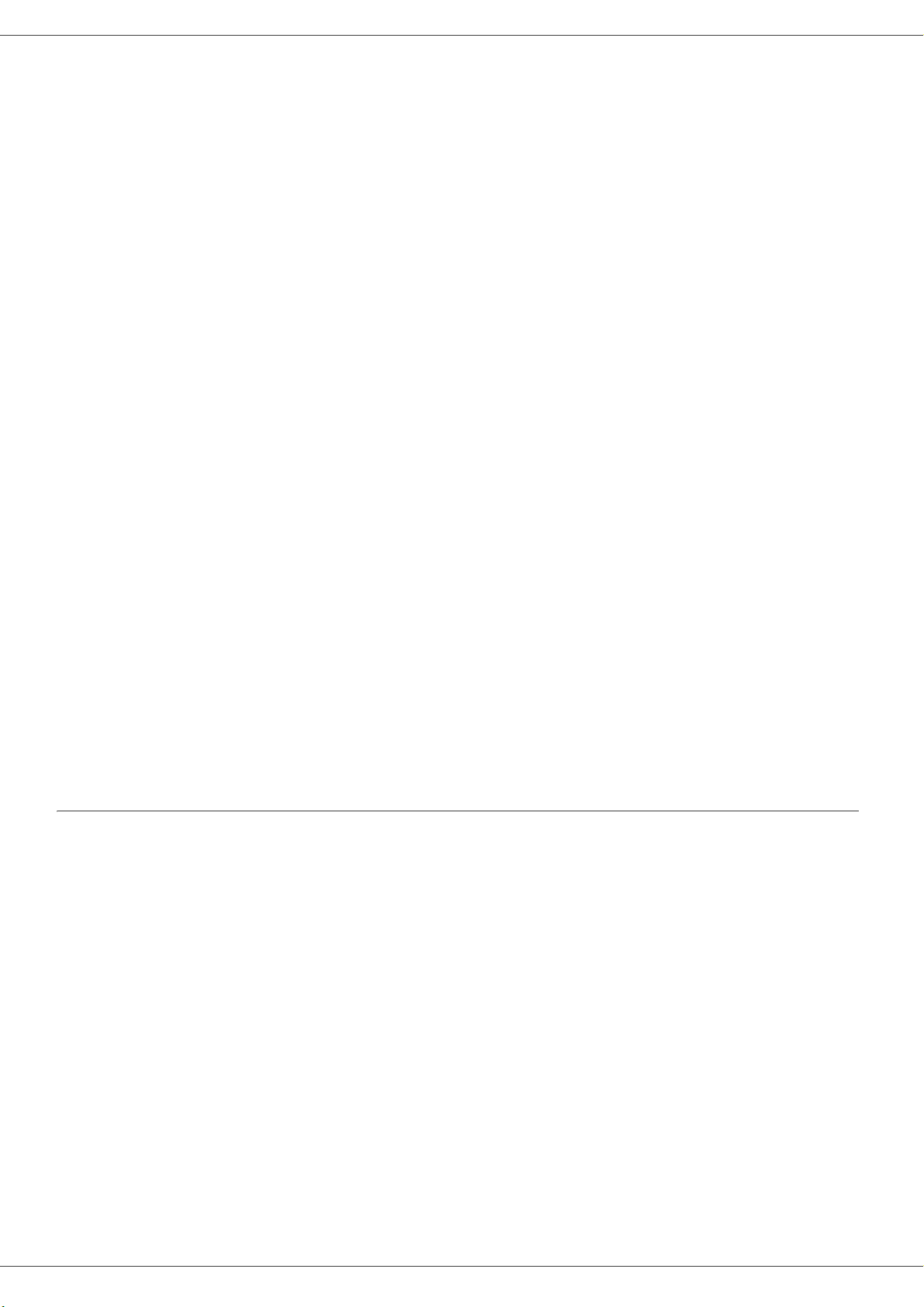
MB260
Уважаемый клиент!
В целях безопасности и комфорта убедительно просим вас внимательно ознакомиться с брошюрой по технике
безопасности перед первым использованием устройства.
Покупая этот многофункциональный аппарат, Вы выбрали изделие высокого качества, произведенное
компанией OKI. Ваш аппарат соответствует многочисленным техническим требованиям, предъявляемым к
современному офисному оборудованию.
Этот аппарат позволяет выполнять цветное сканирование, отправлять факсы, распечатывать документы
также производить черно-белое копирование документов. Вы можете подсоединить многофункциональное
устройство к ПК (Microsoft Windows 2000/XP/Vista) или Mac/Linux.
Установите соответствующее программное обеспечение, чтобы использовать аппарат в качестве принтера.
Также с помощью персонального компьютера Вы можете сканировать, редактировать и сохранять документы.
При использовании аппарата для беспроводной работы с компьютером, Вы должны воспользоваться
адаптером Wireless Local Area Network (WLAN) (адаптер
WLAN является опцией, и работает исключительно с конкретным адаптером, который Вы можете приобрести
у Вашего дистрибьютора. Дополнительную информацию Вы сможете найти на нашем Веб-сайте: http://
www.okiprintingsolutions.com.
Данное оборудование является развитым и простым в использовании благодаря своему навигатору и
многофункциональному интерфейсу.
Многофункциональные аппараты MB260 оборудованы сканером с разрешением 600 dpi и
принтером со скоростью печати 20 стр/мин. Входящее с комплект поставки программное обеспечение
Companion Suite Pro позволяет использовать Ваш многофункциональный аппарат в качестве сканера и
принтера при подключении к персональному компьютеру. Кроме того, данное программное обеспечение дает
возможность управлять аппаратом.
не входит в поставку).
черно-белым
, а
Уважаемый клиент!
Расходные материалы
См. раздел Характеристики расходных материалов, страница 51.
Page 3
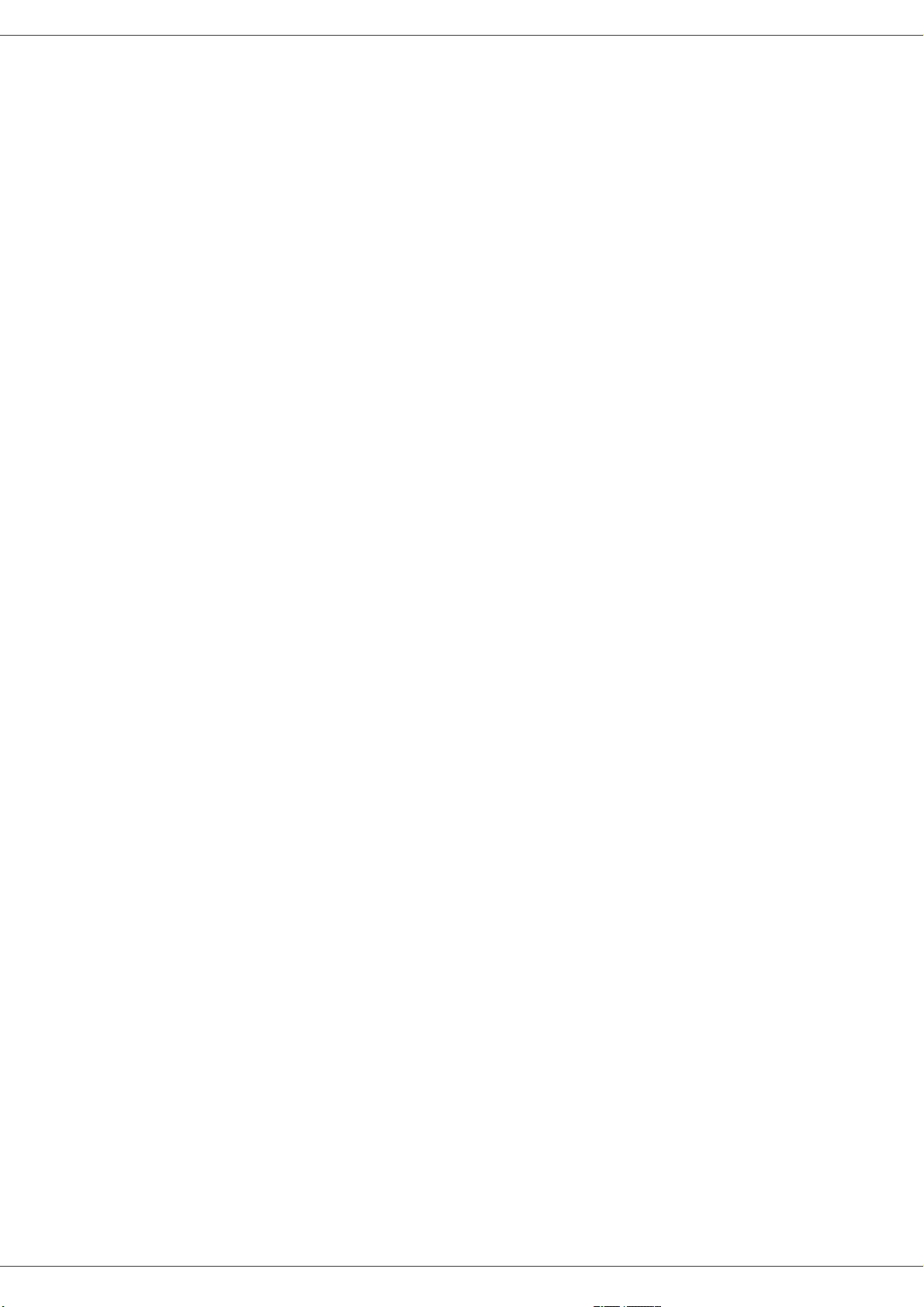
Загрузка бумаги в ручное устройство
Содержание
Уважаемый клиент! I
Расходные материалы I
Предисловие 1
Информация по обеспечению безопасности
при работе лазера 1
Для Европы/Азии 2
Для Северной Америки 2
Положения символов безопасности на
аппарате 3
Символы переключателя питания 3
Электромагнитная совместимость 4
Примечание для пользователей в США 4
Заявление о соответствии 4
Электромагнитная совместимость для
Канады 4
Заявление о соответствии 4
Примечание для Пользователей в странах
Европейской экономической зоны 4
Информация относительно окружающей
среды 5
Лицензия на использование
программного оборудования 6
Определение 6
Лицензия 6
Собственность 6
Продолжительность 6
Гарантия 6
Ответственность 6
Усовершенствования 7
Применимый закон 7
Зарегистрированные торговые марки 7
Запрет на воспроизведение 7
Установка 8
Условия выбора места установки аппарата 8
Условия размещения аппарата 8
Информация по обеспечению безопасности 9
Безопасность во время эксплуатации 9
Электропитание 10
Рекомендации по работе с бумагой 10
Загрузка бумаги в основной лоток 10
Работа с бумагой 10
Контроль влажности 10
Работа с блоком 11
Воздействие оператора 11
Перемещение блока 11
Работа с картриджем тонера 11
Правила использования символов 11
Описание терминала 12
Панель управления 13
Доступ
Содержание упаковки 14
Установка аппарата 14
Загрузка бумаги в кассету 14
Установка картриджа 15
Ограничитель уровня бумаги 16
Подготовка к работе аппарата 16
к меню терминала 13
Подсоединение устройства 16
Начальная настройка устройства 16
подачи бумаги 16
Использование конвертов 17
Копирование 18
Простое копирование 18
Копирование в режиме экономии тонера 18
Особые настройки для копирования 18
Режима копирования ID Card (удостоверение
личности) 18
Специальные регулировки копирования 19
Регулировка разрешения 19
Параметры масштабирования 20
Установить начало отсчета 20
Настройка контрастности 20
Регулировка яркости 20
Выбор типа бумаги 20
Выбор лотка для бумаги 20
Регулировка полей для планшетного
аппарата 21
Регулировка полей печати слева и
справа 21
Регулировка верхнего и нижнего
печати 21
Установка формата бумаги 21
Параметры/Настройки 22
Установка языка 22
Технические параметры 22
Распечатать руководство по функциям 22
Напечатать лист настроек 22
Блокировка 23
Заблокировать клавиатуру 23
Блокировка службы носителя 23
Проверка показателей 23
Счетчик отсканированных страниц 23
Счетчик напечатанных страниц 23
Вывод на экран информации о состоянии
расходных материалов 23
Калибровка сканера 24
Игры 25
Sudoku 25
Распечатать решение таблицы 25
Распечатать решение таблицы 25
Характеристики сети 26
Тип радиосети 26
Инфраструктурная радиосеть 26
Одноранговая радиосеть 26
Радиосети (WLAN) 26
Подключите адаптер WLAN 27
Сконфигурируйте сеть 27
Создание или повторное соединение
сети 27
Просмотрите или измените Ваши
параметры сети 28
Пример конфигурирования одноранговой
сети AD-HOC 29
Настройка параметров аппарата 30
Задание параметров ПК 30
Карта памяти USB 31
Использование карты памяти USB 31
Распечатать Ваши документы 31
Распечатать список файлов, содержащихся в
карте памяти 31
MB260
Содержание
полей
- I -
Page 4
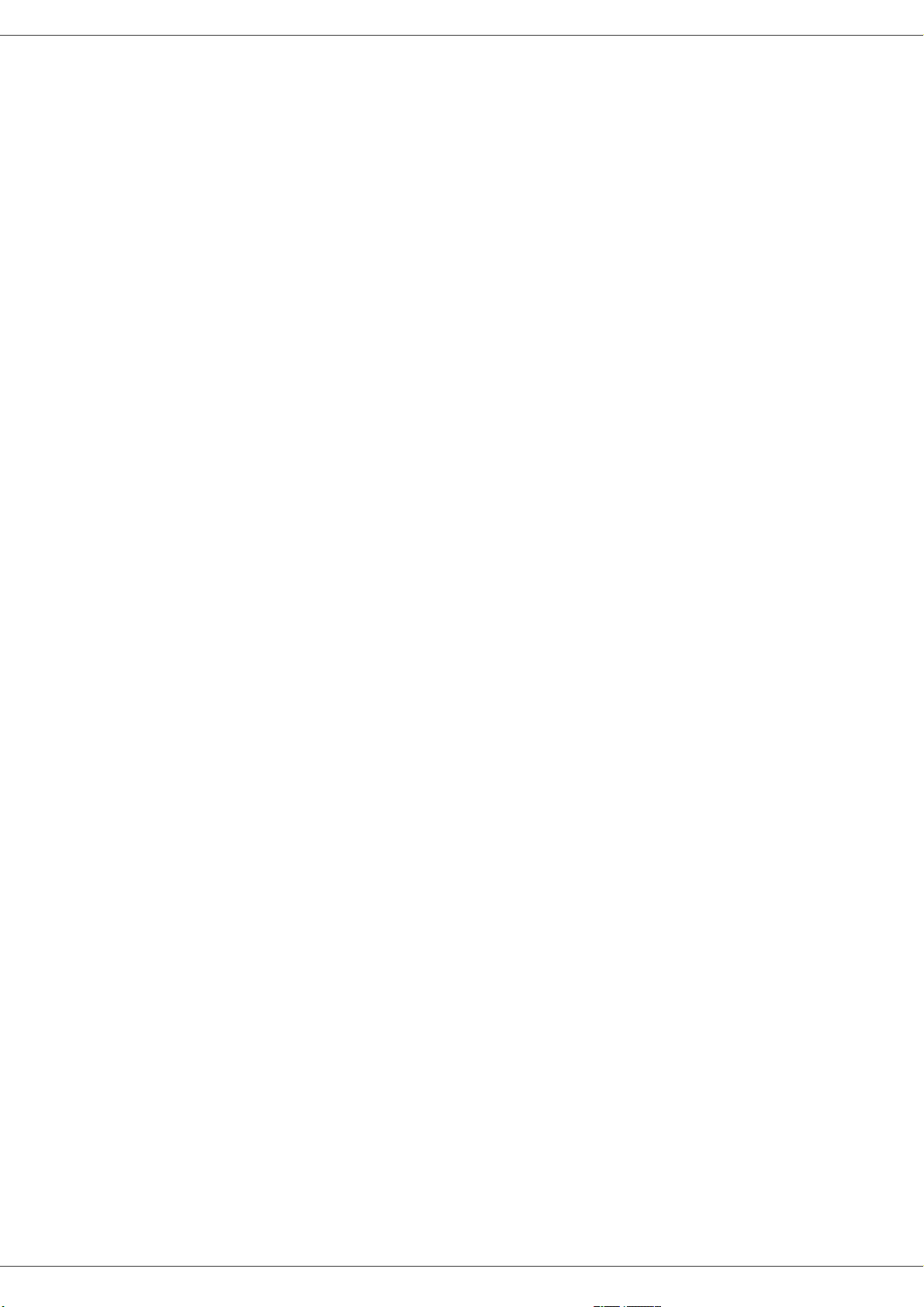
MB260
Распечатать файлы, содержащиеся в карте
памяти 31
Стереть файлы, содержащиеся в карте
памяти 32
Считать содержимое Вашей карты памяти
USB 32
Сохранить документ на карту памяти USB 32
Функции персонального компьютера 34
Введение 34
Требуемая конфигурация компьютера 34
Установка программного обеспечения 34
Установка полного пакета программ 34
Установка только драйверов 35
Установка драйверов с помощью программы
Companion Suite Pro 35
Установка драйверов вручную 37
Подключение 37
Проверка многофункционального аппарата 38
Проверка соединения между
персональным компьютером и
многофункциональным аппаратом 38
Companion Director 39
Графическое представление 39
Активация утилит и приложений 39
Companion Monitor 39
Графическое представление 39
Управление устройствами 39
Выбор текущего устройства 39
Статус соединения 39
Параметры устройства 40
Удаление устройства 40
Вывод состояния расходных
материалов 40
Функциональные возможности Companion
Suite Pro 41
Анализ документа 41
Анализ с помощью функции Scan To 41
Печать 41
Печать на многофункциональном аппарате 42
Печать в дуплексном режиме на
многофункциональном аппарате 42
Удаление программного обеспечения 43
Удаление программного обеспечения с
ПК 43
Удаление драйверов с ПК 43
Удалить драйверы с помощью программы
Companion Suite Pro 44
Удалить драйвера вручную 44
Техническое обслуживание 46
Уход 46
Общая информация 46
Замена картриджа тонера 46
Проблемы со смарт-картами 47
Чистка 47
Чистка системы считывания сканера 47
Чистка принтера 47
Внешняя чистка принтера 47
Проблемы, связанные с принтером 47
Сообщения об ошибках 47
Замятие бумаги 48
Проблемы, связанные с ПК 49
Печать ПК через соединение USB 49
Печать ПК через соединение WLAN 49
Характеристики 50
Физические характеристики 50
Электрические характеристики 50
Характеристики окружающей среды 50
Характеристики оборудования
Характеристики расходных материалов 51
50
Содержание
- II -
Page 5
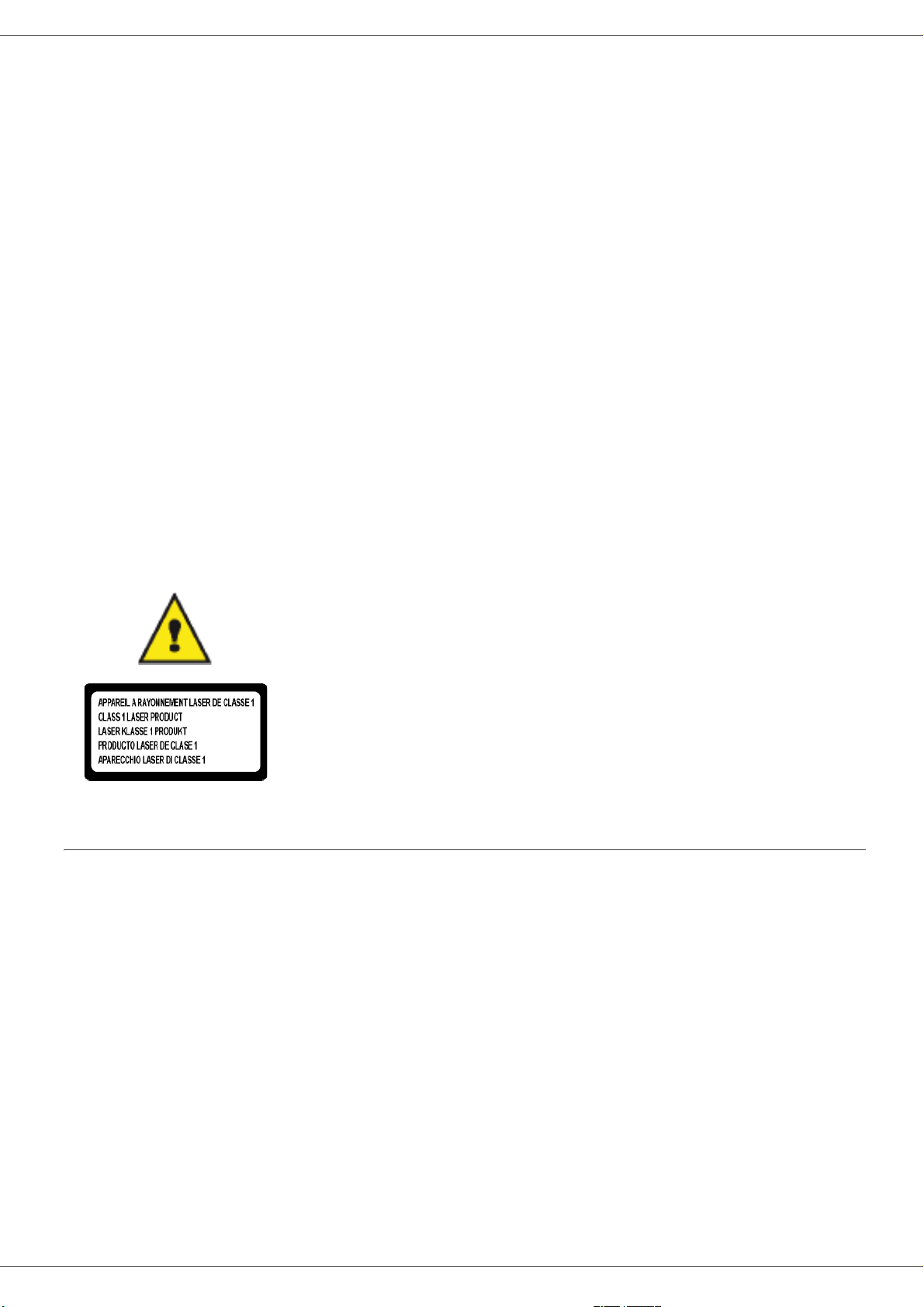
MB260
Предисловие
Были предприняты все усилия для того, чтобы информация, содержащаяся в данном документе, была полной,
точной и актуальной. Компания Oki не несет никакой ответственности за результаты ошибок вне сферы ее
ответственности. Компания Oki также не может гарантировать, что изменения в программном обеспечении или
оборудовании, внесенные другими изготовителями, ссылки на которые даются в данном руководстве
повлияют на приемлемость информации данного руководства. Упоминание программных продуктов,
изготовленных другими компаниями, не обязательно является одобрением со стороны компании Oki.
Несмотря на то, что были предприняты все разумные усилия, чтобы данный документ был как можно более
точным и полезным, мы не даем какой-либо гарантии, выраженной или подразумеваемой, относительно
точности
Самые последние версии драйверов и руководств доступны на web-сайте компании Oki по адресу:
Авторские права © 2006 Oki Europe Ltd.
Oki и Microline являются зарегистрированными торговыми марками Oki Electric Industry Company, Ltd.
Microsoft, MS-DOS и Windows являются зарегистрированными торговыми марками Microsoft Corporation.
и полноты информации, содержащейся в данном руководстве.
http://www.okiprintingsolutions.com
, не
Другие названия изделий и марок являются зарегистрированными торговыми марками или торговыми марками
их владельцев.
Ремонт/обслуживание: Ремонт и обслуживание должны выполняться только
квалифицированным специалистом. Внутри устройства нет деталей,
обслуживаемых пользователем. Во избежание риска поражения
электрическим током вы не должны самостоятельно выполнять следующие
действия. Открытие или снятие крышек подвергает вас следующим
опасностям:
- Лазерный луч может привести к непоправимому повреждению зрения.
- Контакт с электрическими компонентами может привести к поражению
электрическим током.
Для информации по условиям установки и мерам предосторожности
обратитесь к отдельной прилагаемой инструкции по безопасности/установке.
Информация по обеспечению безопасности при работе лазера
ПРЕДОСТЕРЕЖЕНИЕ: Использование средств управления, регулировок или выполнение процедур,
отличное от инструкций, приведенных в этом руководстве, может привести к опасному световому
воздействию.
Лицензия на использование программного оборудования
-
Это оборудование соответствует международным стандартам по обеспечению безопасности, и
классифицируется как лазерный продукт класса 1.
Относительно использования лазера, оборудование соответствует стандартам для лазерных продуктов,
установленным правительственными, национальным и международными органами, как
класса 1. Оно не испускает опасное световое излучение, поскольку луч полностью закрыт на всех этапах
эксплуатации и технического обеспечения, выполняемых пользователем.
- 1 -
лазерный продукт
Предисловие - Информация относительно окружающей среды
1 -
Page 6
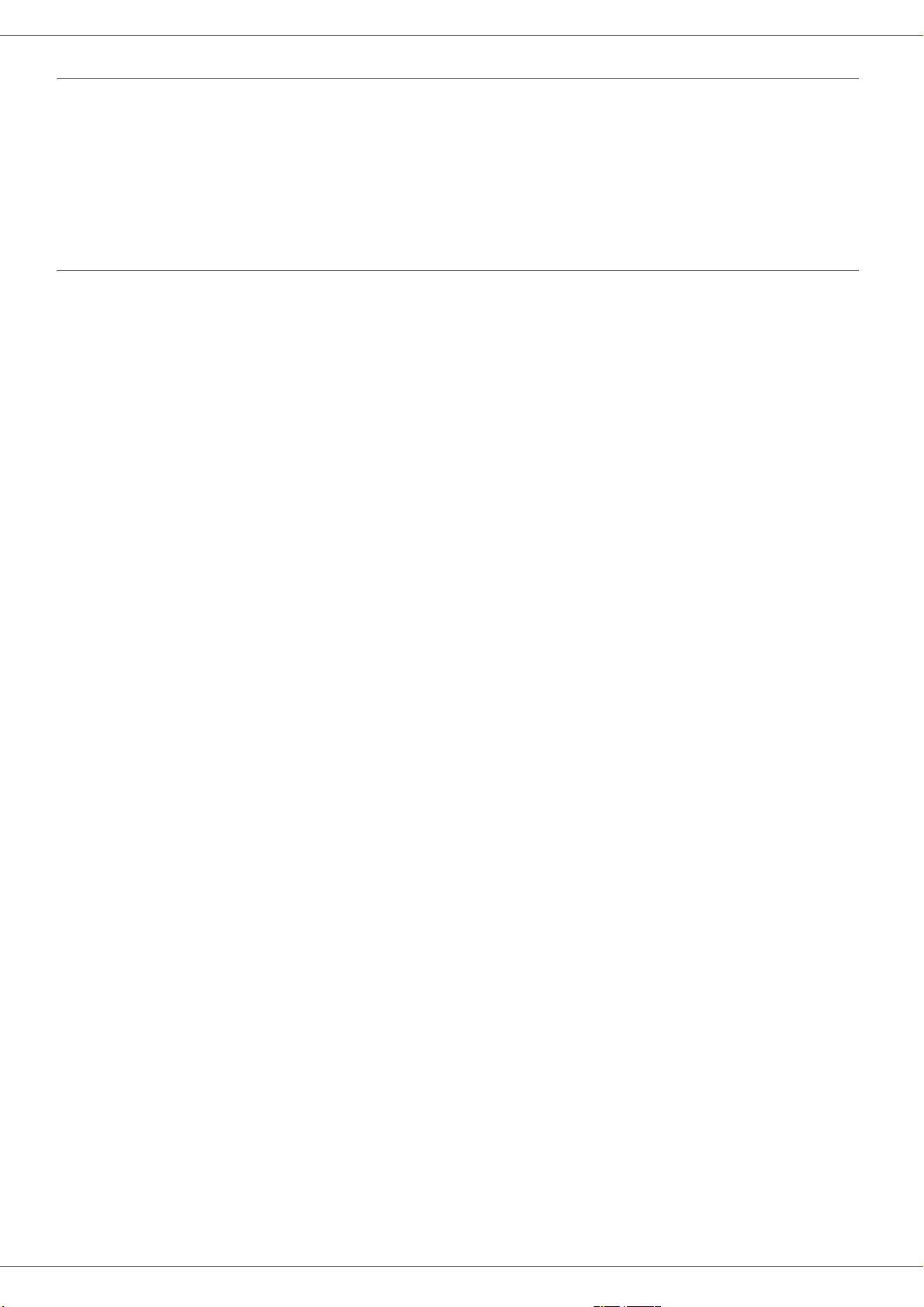
MB260
Для Европы/Азии
Этот аппарат соответствует требованиям стандарта IEC 60825-1:1993+A1:1997+A2:2001 и является
лазерным устройством класса 1, безопасным для использования в офисах для электронной обработки
данных. Этот аппарат содержит один лазерный диод класса 3В, 10,72 мВт максимум, с длиной волны
770—795 нм и другие светодиоды класса 1 (280 мВт, с длиной волны 639 нм).
Непосредственный (или косвенно отраженный) визуальный контакт с лазерным
серьезному повреждению глаза. Меры предосторожности в обеспечение безопасности, как и соединенные
механизмы, разработаны, чтобы предотвратить подвергание оператора воздействию лазерного луча.
лучом может привести к
Для Северной Америки
Нормы CDRH
Это оборудование соответствует требованиям стандартов рабочих характеристик FDA для лазерных
устройств, за исключением отступлений в соответствии с Извещением о лазерных устройствах № 50 от 24
июня 2007 г. Это оборудование содержит один лазерный диод класса 3В, 10,72 мВт, с длиной волны
770—795 нм и другие светодиоды класса 1 (280 мВт, с длиной волны 639 нм).
Это оборудование не
режимов работы и техобслуживания для потребителей.
излучает опасного света, т.к. луч полностью замкнут в корпусе в течение всех
Лицензия на использование программного оборудования
-
- 2 -
Предисловие - Информация относительно окружающей среды
1 -
Page 7

MB260
Положения символов безопасности на аппарате
Для обеспечения безопасности наклейки с предупреждениями расположены на аппарате в соответствии с
нижеприведенной схемой. В целях безопасности не касайтесь этих поверхностей при извлечении застрявшей
бумаги или во время замены картриджа тонера.
Символы переключателя питания
В соответствии со стандартами IEC 60417, аппарат использует следующие символы переключателя питания:
Лицензия на использование программного оборудования
-
- означает ВКЛ.
- Означает ВЫКЛ.
Предисловие - Информация относительно окружающей среды
1 -
- 3 -
Page 8
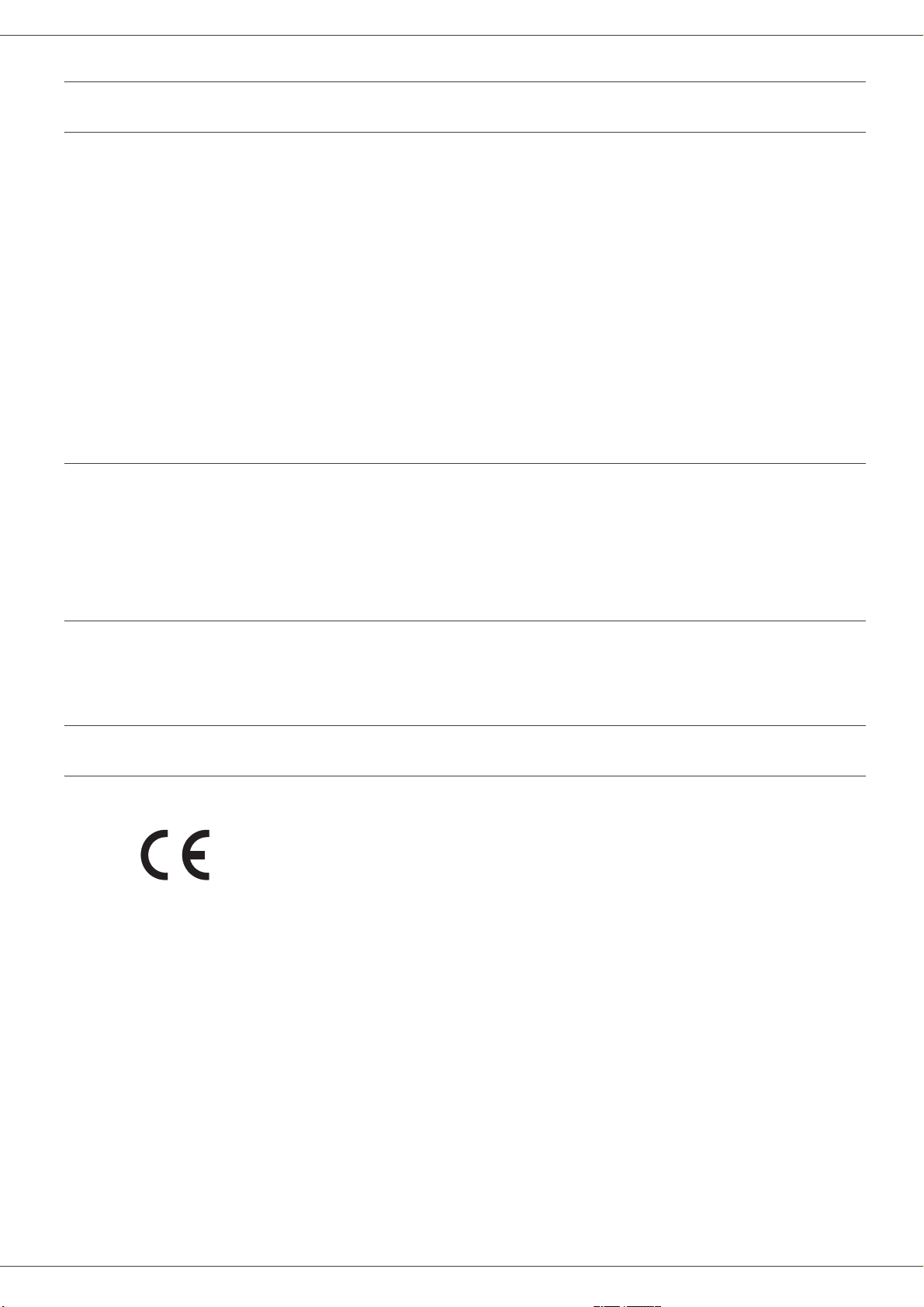
MB260
Электромагнитная совместимость
Примечание для пользователей в США
Это оборудование было протестировано и результатом явилось соответствие требованиям к цифровому
устройству класса B части 15 норм FCC. Эти требования были разработаны для обеспечения защиты от
опасных помех в случае домашней установки.
Это оборудование вырабатывает, использует и может излучать радиочастотную энергию и в случае, если
установлено и используется не в соответствии с инструкциями, может
радиосвязи. Однако нет гарантии, что помехи не возникнут при отдельной установке.
Если данное оборудование причиняет опасные помехи радио- и телевизионному приему, которые можно
определить выключением и включением оборудования, пользователь может попытаться устранить помехи
принятием следующих мер:
1 Переместить принимающую антенну.
2 Увеличить расстояние между оборудованием и приемником.
3 Подключить оборудование к выходу в сетке, отличной от той, к которой подключен приемник.
4 Проконсультироваться с агентом по продаже или пригласить радио / ТВ техника помочь.
Заявление о соответствии
стать причиной опасных помех
Это устройство соответствует Части 15 Правил FCC. При эксплуатации должны выполняться следующие
условия:
1. Это устройство не производит недопустимых помех, и
2. это устройство должно допускать любые принимаемые помехи, включая помехи, которые могут
привести к нежелательной работе.
Электромагнитная совместимость для Канады
Этот цифровой аппарат класса «B» соответствует канадским нормам ICES-003.
Cet appareil numérique de la classe B est conforme à la norme NMB-003 du Canada.
Заявление о соответствии
Примечание для Пользователей в странах Европейской экономической зоны
Данное изделие соответствует требованиям Директив Совета 2004/108/EC
(ЭМС) и 2006/95/EC (директива о низковольтном оборудовании), в
соответствии с дополнениями, там, где это используется, по сближению
законодательств по электромагнитной совместимости и оборудованию низкого
напряжения стран-членов.
Директива 1999/5/EC Европейского парламента и Совета от 9 марта 1999 по
радио-оборудованию и телекоммуникационному оборудованию терминала и
взаимному признанию их
соответствия
Лицензия на использование программного оборудования
-
- 4 -
Предисловие - Информация относительно окружающей среды
1 -
Page 9
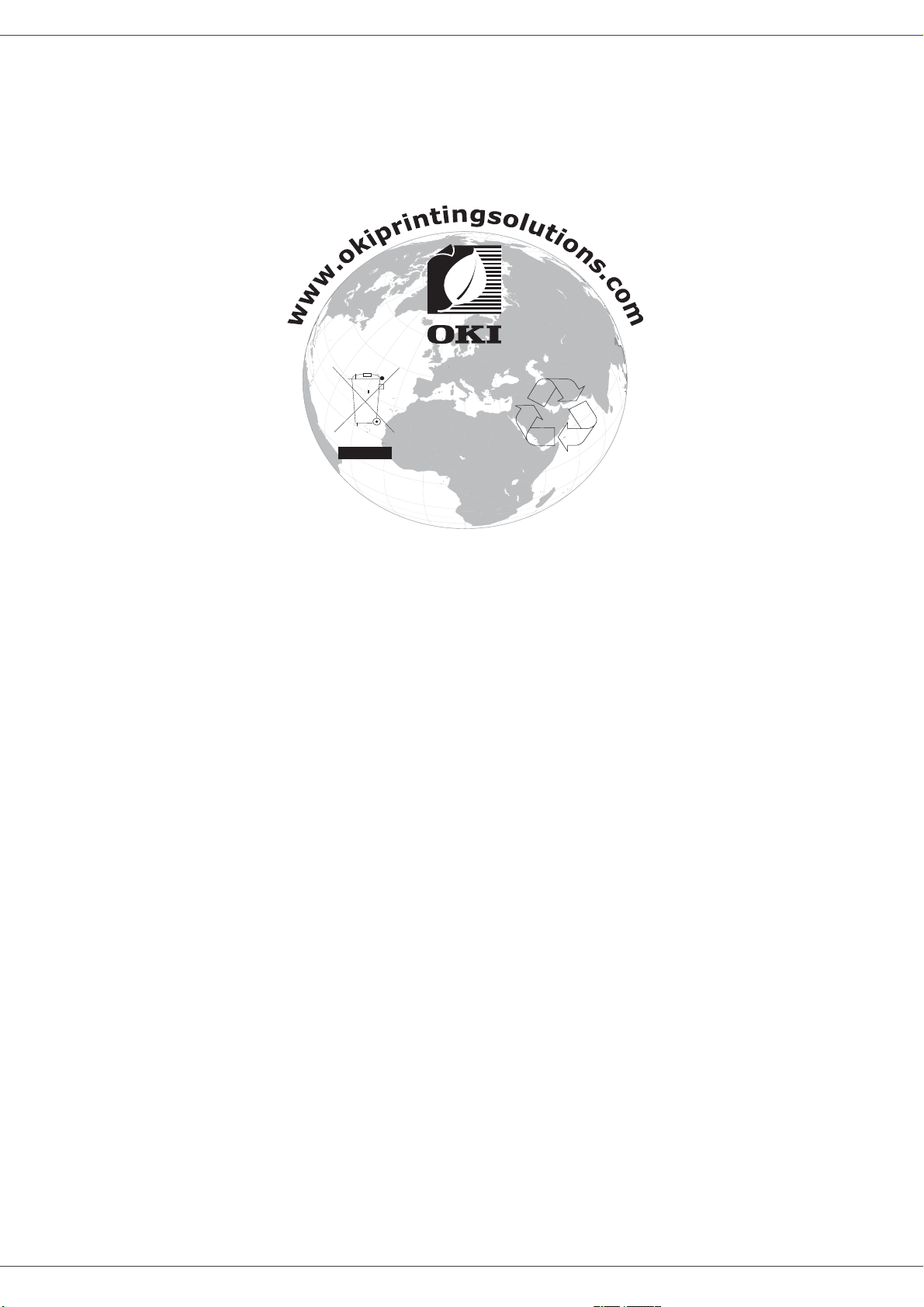
Информация относительно
окружающей среды
MB260
Лицензия на использование программного оборудования
-
- 5 -
Предисловие - Информация относительно окружающей среды
1 -
Page 10
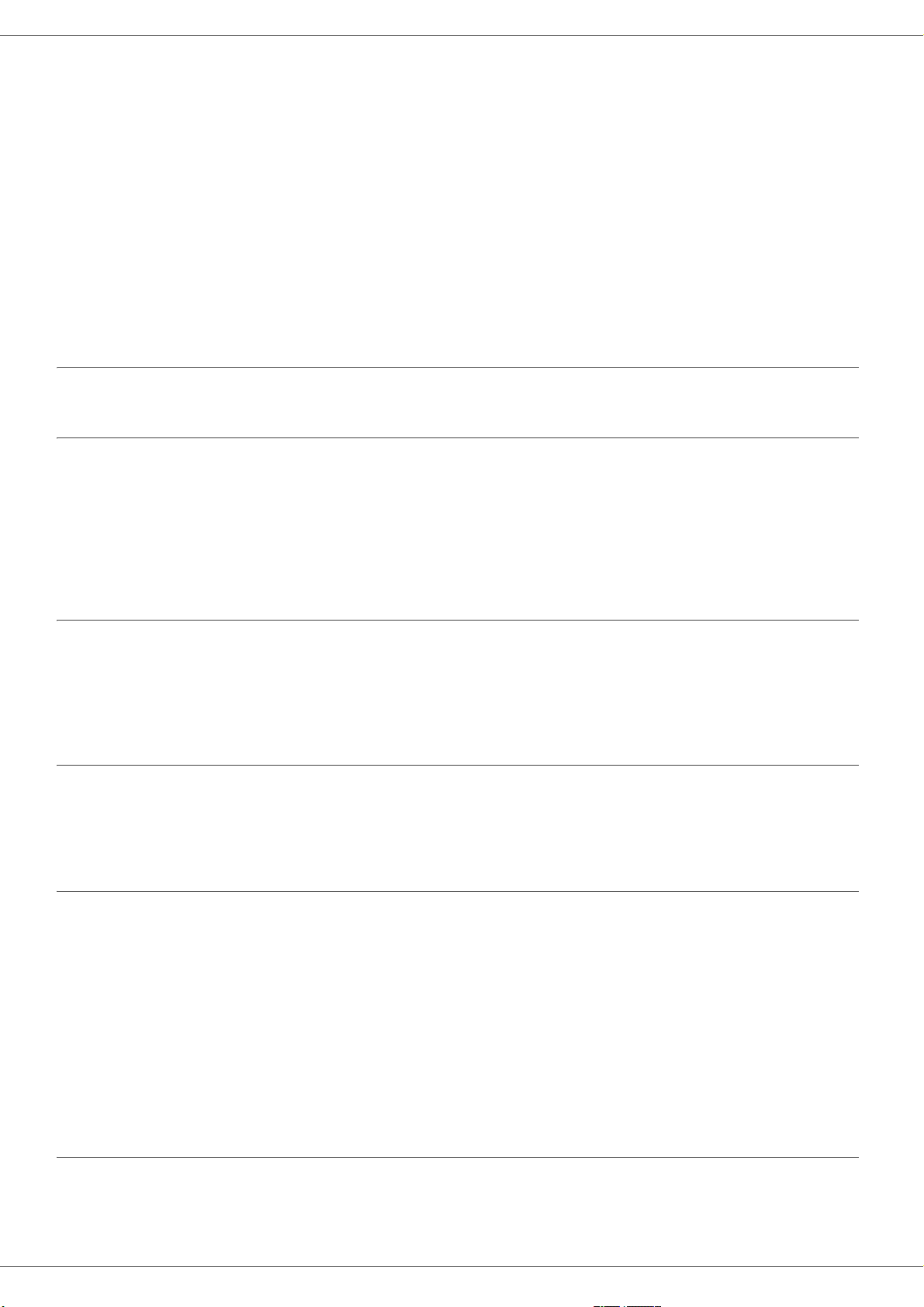
MB260
Лицензия на использование
программного оборудования
ВНИМАТЕЛЬНО ПРОЧТИТЕ ВСЕ УСЛОВИЯ И ПОЛОЖЕНИЯ ДАННОЙ ЛИЦЕНЗИИ ДО ВСКРЫТИЯ
КОНВЕРТА, СОДЕРЖАЩЕГО ПРОГРАММНОЕ ОБЕСПЕЧЕНИЕ. ОТКРЫТИЕ ДАННОГО КОНВЕРТА
ОЗНАЧАЕТ ВАШЕ СОГЛАСИЕ НА ДАННЫЕ УСЛОВИЯ.
Если Вы не принимаете условия данной лицензии, то просим вернуть Вашему поставщику упаковку с CD-ROM,
не вскрывая ее, а также другие комплектующие данного изделия. Сумма, которую Вы заплатили за
изделие, будет Вам возвращена. Возврат суммы не будет произведен за изделия с нарушенной упаковкой
СD -ROM, при недостаче комплектующих, а также в случае, если заявление о возврате суммы было подано по
истечении десяти (10) дней от даты поставки, которая указывается в Вашей копии квитанции.
Определение
Программное оборудование содержит программы и соответствующую документацию.
Лицензия
- Данная лицензия позволяет Вам использовать программное оборудование на персональных компьютерах,
подсоединенных к локальной сети. Вы имеете право использовать программное оборудование для печати
только на одном многофункциональном аппарате. Вы не можете передать право на пользование программным
оборудованием третьим лицам.
это
- Вы имеете право сделать одну резервную копию данного обеспечения.
- Данную лицензию
нельзя передать третьим лицам.
Собственность
Изготовитель и его поставщики сохраняют за собой право собственности на программное обеспечение. Вы
являетесь владельцем только CD-ROM. Вы не можете изменять, адаптировать, декомпилировать, переводить,
создавать производные продукты, сдавать в прокат или продавать программное обеспечение или
документацию. Все права, которые не были намеренно переданы, являются собственностью изготовителя и
его поставщиков.
Продолжительность
Данная лицензия действительна вплоть до момента ее аннулирования. Вы можете аннулировать лицензию,
уничтожив программу и документацию, а также все их копии. В случае, если Вы не соблюдаете условий данной
лицензии, она будет автоматически аннулирована. При аннулировании лицензии, Вы обязуетесь уничтожить
все копии программы и документации.
Гарантия
Программное обеспечение поставляется в рабочем состоянии без какой-либо явной или подразумеваемой
гарантии, а также без гарантии для использования в коммерческих целях или специальной эксплуатации. Все
риски, относящиеся к результатам работы и техническим характеристикам программного обеспечения,
принимает на себе покупатель. В случае, если программа окажется бракованной, все расходы по ремонту или
по приведению программ в рабочее состояние, будет нести покупатель.
Лицензия на использование программного оборудования
-
Тем не менее, обладатель данной лицензии имеет гарантию: Мы гарантируем, что диск CD-ROM, на котором
данное программное обеспечение записано, не имеет дефектов оборудования или изготовления при
использовании его в нормальных условиях. Данная гарантия действует в течение девяноста (90) дней от даты
поставки, которая
вызвана небрежным обращением или неправильной эксплуатацией, диск не будет заменяться на основе
данной гарантии.
указана в Вашей копии квитанции. В случае, если неисправность диска CD-ROM будет
Ответственность
Единственная ответственность, которую несет на себе Ваш дистрибьютор — это замена диска CD-ROM, не
отвечающего гарантийным обязательствам, который будет возвращен производителю вместе с Вашей копией
чека. Ни изготовитель, ни компании, участвовавшие в разработке, реализации, продаже и доставке этой
программы не несут никакой ответственности за причиненный ущерб — физическое повреждение или
- 6 -
Предисловие - Информация относительно окружающей среды
1 -
Page 11
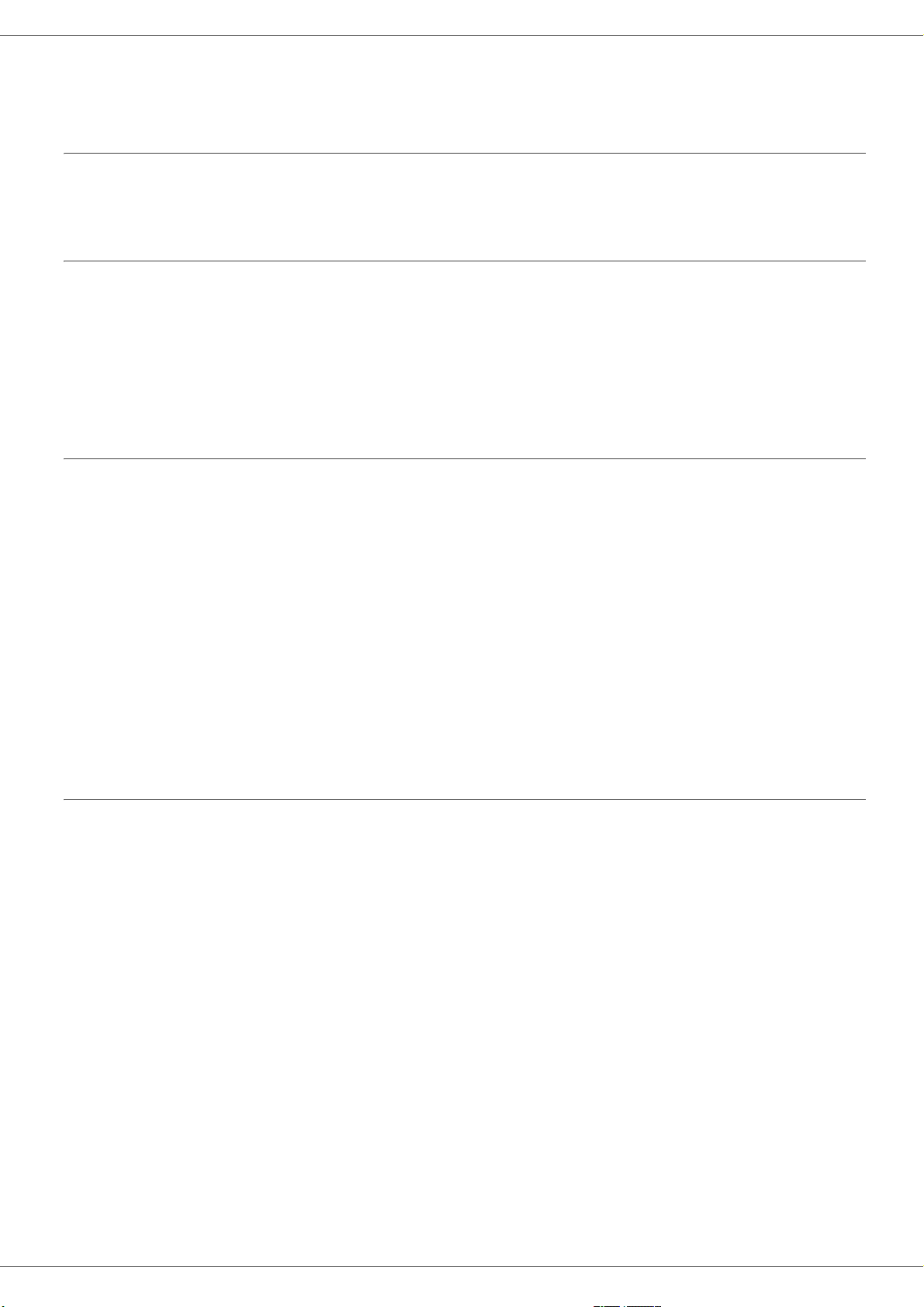
MB260
нарушение работы программы, потерю информации, неисправности при эксплуатации, потерю прибыли,
клиентов в результате использования или невозможности использования данной программы (данный
перечень не является исчерпывающим).
Усовершенствования
В целях постоянного улучшения программы, изготовитель оставляет за собой право изменять характеристики
программного обеспечения без предварительного уведомления. В случае внесения таких изменений, Ваши
права пользователя не предоставляют Вам прав на бесплатное обновление программы.
Применимый закон
Правовое регулирование данной лицензии осуществляется в рамках французского законодательства. Любые
расхождения, связанные с пониманием или выполнением данной лицензии, будут рассматриваться в
судебных инстанциях Парижа.
Учитывая постоянное техническое совершенствование технологии, изготовитель оставляет за собой право в
любой момент изменять технические характеристики данного продукта без предварительного уведомления и/
или приостановить выпуск данной продукции
изделий и торговых марок, официально зарегистрированных владельцами.
. В данной документации соблюдаются все наименования
Зарегистрированные торговые марки
PCL® является зарегистрированным товарным знаком Hewlett-Packard Company.
PostScript® является зарегистрированным товарным знаком компании Adobe Systems Incorporated.
Adobe® и указываемые наименования продуктов Adobe® являются зарегистрированными торговыми марками
компании Adobe Systems Incorporated.
PaperPort11SE является запатентованной маркой компании ScanSoft.
Microsoft® Windows 2000®, Microsoft® Windows Server 2003®, Microsoft® Windows XP®, Microsoft® Windows
Vista® а также любые другие продукты Microsoft® являются торговыми марками компании Microsoft Corporation,
зарегистрированными в США и/или в других странах.
Все другие торговые марки или наименования, упоминаемые в
являются торговыми марками, зарегистрированными соответствующими владельцами.
Информация, содержащаяся в данной инструкции по эксплуатации, может быть изменена без
предварительного уведомления.
качестве примеров или для информации,
Запрет на воспроизведение
Никогда не копируйте и не распечатывайте документы, воспроизведение которых запрещено законом.
Печать и копирование следующих документов обычно запрещено законом:
- банковские купюры;
- чеки;
- облигации;
- депозитные сертификаты;
- облигации займа;
- паспорта;
- водительские права.
Данные перечень приведен в качестве справочной информации и не является исчерпывающим. Если у Вас
возникнут вопросы, относящиеся
обращайтесь к юридическому консультанту.
к законности копирования или печати определенных документов,
Лицензия на использование программного оборудования
-
- 7 -
Предисловие - Информация относительно окружающей среды
1 -
Page 12
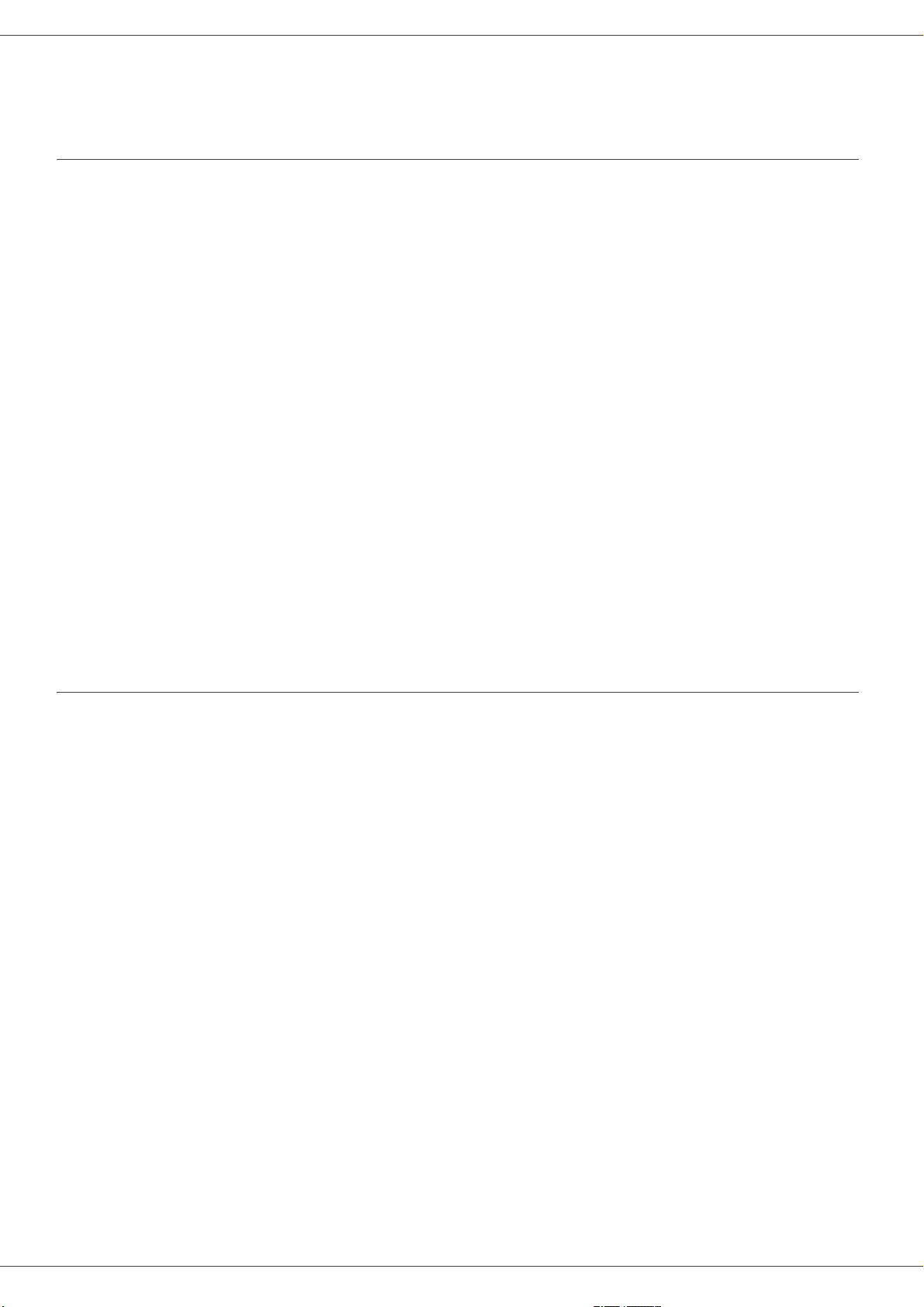
MB260
Установка
Условия выбора места установки аппарата
Выбирая соответствующее место для установки Вашего аппарата, Вы способствуете продлению срока службы
этого оборудования. Проверьте, чтобы выбранное место обладало следующими характеристиками:
- Выберите хорошо вентилируемое помещение.
- Не заграждайте посторонними предметами вентиляционные решетки, расположенные на левой и правой
стороне аппарата. При установке поставьте аппарат на расстоянии 30 см от любых предметов, чтобы
облегчить
- Убедитесь, что на месте расположения аппарата не находятся источники аммиака или других
органических газов.
- Заземленная розетка (обращайтесь к предупреждениям по технике безопасности, приведенным в
брошюре «Техника безопасности»), к которой Вы хотите подключить аппарат, должна находиться рядом
с Вашим аппаратом и быть доступной.
- Убедитесь, что на Ваш
- Не устанавливайте Ваш аппарат в зоне прохождения потоков воздуха, вызываемых работой
кондиционеров, нагревательных и вентиляционных аппаратов, а также в зонах с перепадами температуры
и влажности.
- Выберите твердую горизонтальную поверхность, на которой на аппарат не будет действовать сильная
вибрация.
- Устанавливайте аппарат вдали от предметов
отверстия.
- Не устанавливайте аппарат рядом с красками или другими легковоспламеняющимися предметами.
- Выберите место, где риски попадания воды или других жидкостей на аппарат будут минимальны.
- Убедитесь, что выбрано сухое, непыльное и чистое место.
открытие корпусных панелей.
аппарат не попадают прямые солнечные лучи.
, которые могут загораживать вентиляционные
2 - Установка
Условия размещения аппарата
Учитывайте меры предосторожности, изложенные ниже, при эксплуатации оборудования.
Условия окружающей среды:
- Температура: от 10 °C до 27 °C [от 50 °F до 80.6 °F] при влажности окружающей среды от 15 до 80% (до
32°C [89.6 °F] при влажности окружающей среды от 15 до 54%).
Многофункциональный аппарат:
Следующий раздел описывает меры предосторожности, которые следует принимать при эксплуатации
аппарата:
- Во время печати никогда не отключайте аппарат
- Никогда не используйте газ, горючие жидкости или предметы, способные вызывать возникновение
магнитного поля вблизи аппарата.
- При отключении сетевого шнура всегда держитесь за вилку, а не тяните за провод. Поврежденный шнур
представляет собой потенциальный источник пожара или электрического разряда.
- Никогда не прикасайтесь
током.
- Перед перемещением центра всегда отключайте от питания сетевой шнур. В противном случае Вы
рискуете повредить сетевой кабель и создать потенциальный источник пожара или электрического
разряда.
- Всегда отключайте сетевой шнур от питания, если Вы намерены не использовать аппарат в течение
продолжительного периода.
- Никогда не размещайте посторонние предметы на сетевом шнуре, не вытягивайте и не перегибайте его.
Это может вызвать риск пожара или электрического разряда.
- Следите за тем, чтобы сетевой шнур и соединительные кабели другого оборудования не попадали под
корпус аппарата. Следите также за тем, чтобы шнур и кабели не
противном случае это может привести к сбоям в работе аппарата или к риску возникновения пожара.
к сетевому шнуру мокрыми руками. Вы рискуете получить удар электрическим
от сети питания и не открывайте корпус аппарата.
попадали внутрь механизма аппарата. В
- 8 -
Page 13
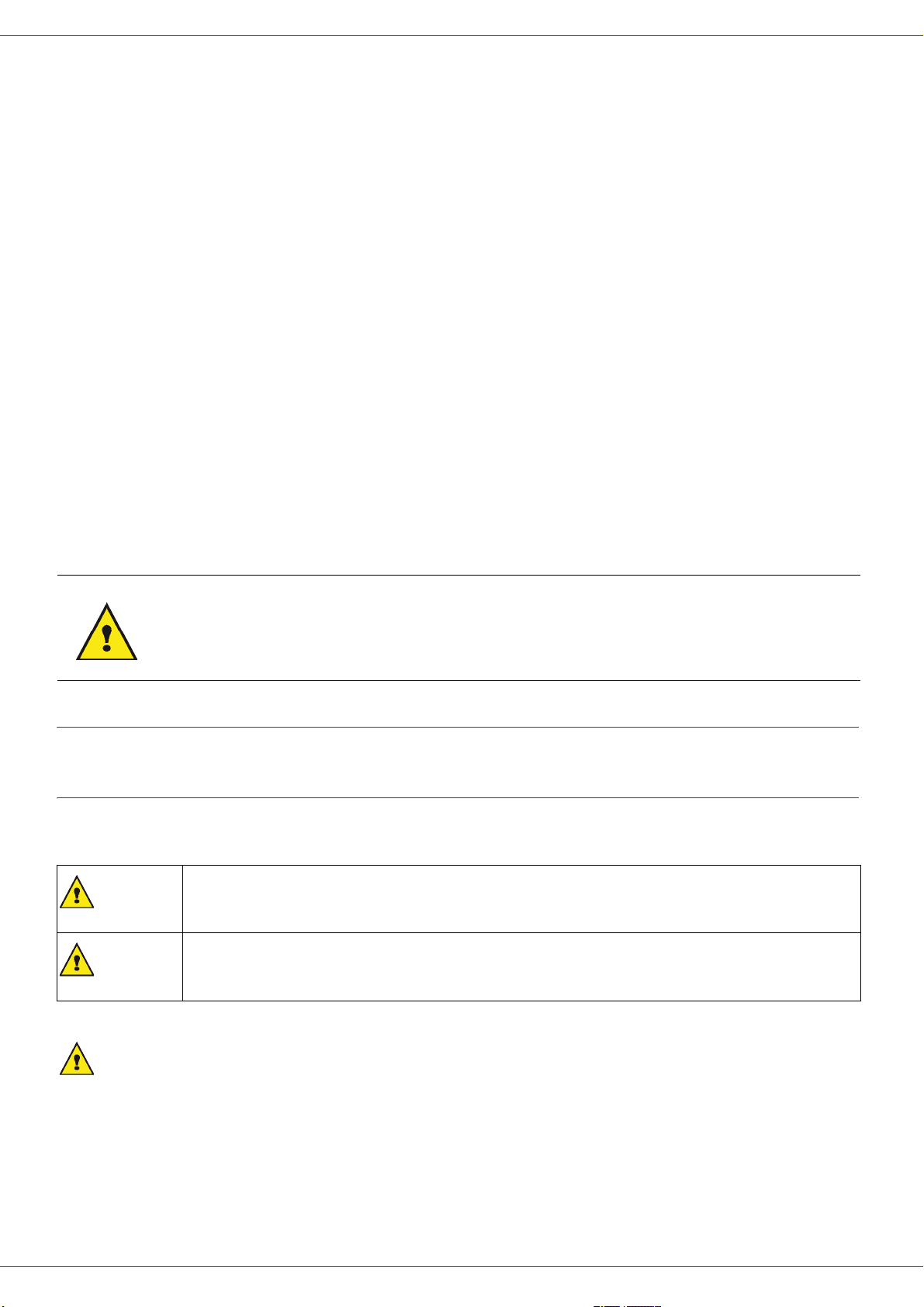
MB260
- Убедитесь, что принтер подключен к сети питания до подключения кабеля интерфейса к принтеру
(используйте экранированный кабель интерфейса).
- Никогда не пытайтесь снять неподвижную панель или фиксированную крышку корпуса. Аппарат включает
схемы высокого напряжения. Любой контакт с этими схемами может вызвать риск электрического разряда.
- Никогда не пытайтесь вносить изменения в конфигурацию
электрического разряда.
- Всегда следите за тем, чтобы скрепки, скобы и другие мелкие металлические предметы не проникали в
вентиляционные отверстия или другие открытые части аппарата. Это может вызвать риск пожара или
электрического разряда.
- Избегайте попадания воды или другой жидкости в аппарат или в
попадание воды или другой жидкости в аппарат может вызвать пожар или возникновение электрического
разряда..
- Если жидкость или металлический предмет случайно попадет внутрь аппарата, немедленно выключите
прибор, отсоедините сетевой шнур и обратитесь к поставщику аппаратуры. В противном случае Вы
подвергаетесь риску возникновения пожара или электрического разряда.
- При появлении признаков аномального нагревания, дыма, необычных запахов или странных шумов
выключите устройство, немедленно отсоедините его от сети питания, а затем обратитесь к поставщику
аппарата. В противном случае Вы подвергаетесь риску возникновения пожара или электрического
разряда.
- Избегайте использования аппарата во время грозы, та как в этом случае возникает риск разряда
электрического тока, вызванного молнией.
- Никогда не перемещайте аппарат во время процесса печати.
- Если вы хотите переместить аппарат, приподнимите его.
аппарата. Это может вызвать риск пожара или
прилегающую к нему зону. Любое
2 - Установка
Разместите аппарат в хорошо проветриваемом помещении. Работа принтера генерирует
небольшое количество озона. В случае, если аппарат работает в интенсивном режиме и
установлен в плохо проветриваемом помещении,
обеспечения надежной работы аппарата устанавливайте его в хорошо вентилируемом
помещении.
возможно появление неприятного запаха. Для
Информация по обеспечению безопасности
При использовании аппарата, всегда соблюдайте следующие меры безопасности.
Безопасность во время эксплуатации
При описании используются следующие символы:
ПРЕДУПР
ЕЖДЕНИЕ:
ПРЕДОСТ
ЕРЕЖЕНИЕ:
Указывает на потенциально опасную ситуацию, которая, если не соблюдаются
инструкции, может привести к смертельному случаю или серьезной травме.
Указывает на потенциально опасную ситуацию, которая, если не соблюдаются инструкции,
может привести к травме легкой
или средней степени тяжести, или материальному ущербу.
ПРЕДУПРЕЖДЕНИЕ
- Подсоединяйте шнур питания непосредственно к настенной сетевой розетке; никогда не используйте
удлинитель.
- Отсоедините вилку питания (потянув за вилку, а не за кабель), если шнур питания или вилка изношены или
имеют другое повреждение.
- Чтобы избежать опасного электрического удара или воздействия лазерного излучения, снимайте крышки
или винты только в соответствии с Инструкциями по эксплуатации.
- Выключите питание и отсоедините вилку питания (потянув за вилку, а не за кабель) при наличии
- 9 -
Page 14
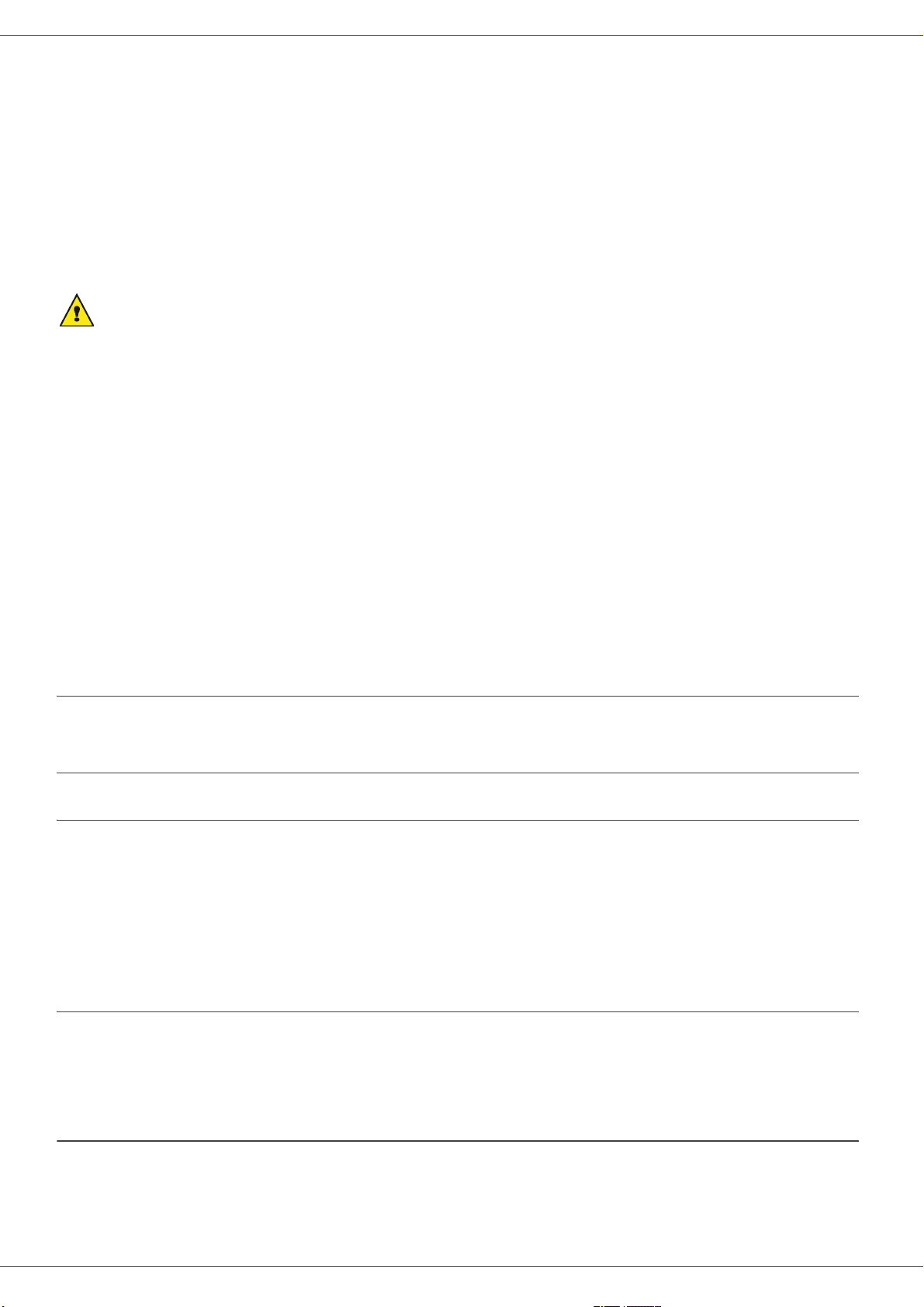
MB260
следующих условий:
• Пролив какого-либо вещества на продукт.
• Вы предполагаете, что продукт требует обслуживания или ремонта.
• Крышка продукта повреждена.
- Не сжигайте пролитый или отработанный тонер. Пыль тонера может загореться при воздействии
открытого пламени.
- Утилизацию можно выполнить у нашего уполномоченного дилера или в соответствующих местах сбора
отходов.
- Утилизируйте отработанный
ПРЕДОСТЕРЕЖЕНИЕ
- Защищайте продукт от влаги или влажных условий окружающей среды, например, дождя, снега, и т.п.
- Выньте вилку шнура питания из стенной розетки перед перемещением продукта. При перемещении
продукта следите за тем, чтобы шнур питания не попал под продукт
- При отсоединении вилки питания от стенной розетки, всегда тяните за вилку (а не за кабель).
- Следите за тем, чтобы бумажные скрепки, скобы и другие малые металлические предметы не упали
внутрь продукта.
- Храните тонер (отработанный или рабочий), картридж с тонером (или бутылку), чернила (отработанные
или рабочие) или
- Будьте внимательны, чтобы не порезаться об острые края, когда Вы будете удалять неправильно
поданные листы бумаги внутри аппарата.
- С целью охраны окружающей среды, не утилизируйте продукт или расходные материалы в месте сбора
бытовых отходов. Утилизацию можно выполнить у нашего уполномоченного дилера или в
соответствующих
- Наши продукты разработаны по высоким стандартам качества и функциональности, и мы рекомендуем,
чтобы Вы использовали расходные материалы, приобретенные только у уполномоченного дилера.
чернильный картридж вне досягаемости их детьми.
местах сбора отходов.
картридж с тонером (или бутылку) в соответствии с местными нормами.
и не повредился.
2 - Установка
Электропитание
Розетка должна быть установлена около продукта, и быть легко доступной.
Рекомендации по работе с бумагой
Загрузка бумаги в основной лоток
• Всегда вставляйте бумагу стороной для печати вниз, а затем настройте направляющие по формату
используемой бумаги, чтобы избежать проблем подачи и застревания бумаги в аппарате.
• Количество бумаги не должно превышать емкость загрузки. В противном случае это может привести к
возникновению проблем при подаче бумаги и к забиванию бумаги в аппарате.
Добавляйте бумагу только в пустой лоток.
•
• Добавление бумаги стопками может привести к двойному поступлению бумаги в аппарат.
• При выдвижении лотка для бумаги всегда берите его двумя руками, чтобы не уронить.
Работа с бумагой
• Исправьте все неровности бумаги перед печатью.
• Неровности не должны превышать 10 мм.
• Храните бумагу аккуратно во избежание проблем при подаче бумаги и появления плохого изображения изза того, что бумага хранилась в месте с повышенной влажностью.
Контроль влажности
• Никогда не используйте влажную бумагу или бумагу, которая хранилась в открытом виде.
• После вскрытия упаковки храните бумагу в полиэтиленовом пакете.
• Никогда не используйте бумагу с волнистыми краями, мятую или поврежденную бумагу.
- 10 -
Page 15
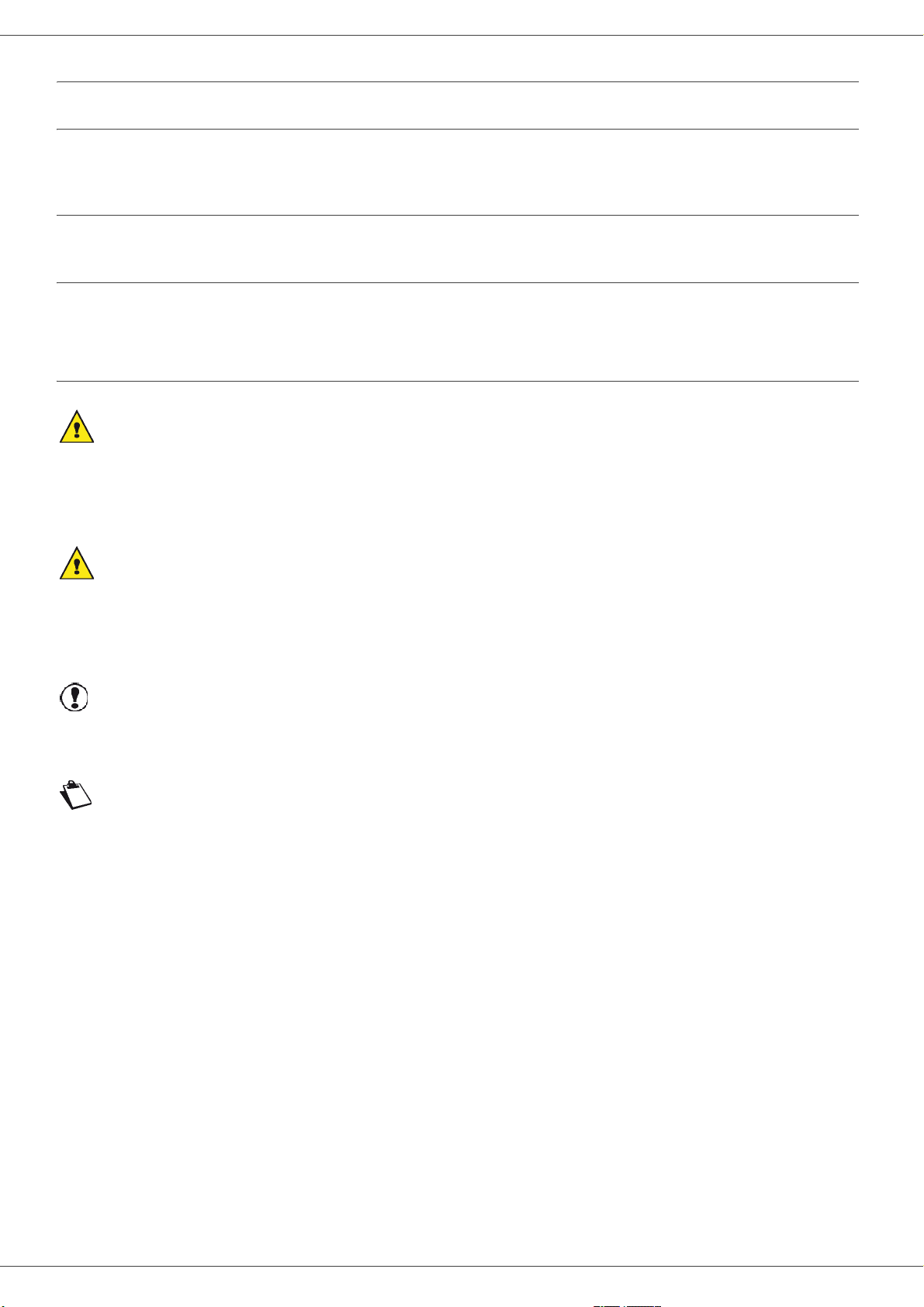
MB260
Работа с блоком
Воздействие оператора
Во время печати не допускаются толчки бумаги, автоматического устройства подачи, лотка, крышки, а также
других частей машины.
Перемещение блока
При перемещении блока на столе его нужно приподнять, а не перетаскивать.
Работа с картриджем тонера
• Нельзя переворачивать или класть на бок.
• Не допускается сильное встряхивание.
Правила использования символов
ПРЕДУПРЕЖДЕНИЕ
Указывает на важные замечания, касающиеся безопасности.
Игнорирование эти замечаний может привести к серьезной травме или смертельному исходу. Прочитайте эти
замечания. Обращайтесь к предупреждениям по технике безопасности, приведенным в брошюре «Техника
безопасности».
ПРЕДОСТЕРЕЖЕНИЕ
Указывает на важные замечания, касающиеся безопасности.
Игнорирование эти замечаний может привести к травме легкой или средней степени тяжести
ущербу или повреждению аппарата. Прочитайте эти замечания. Обращайтесь к предупреждениям по технике
безопасности, приведенным в брошюре «Техника безопасности».
, материальному
2 - Установка
Важно
Указывает на моменты, требующие внимания при использовании аппарата, а также пояснения возможных
причин неправильной подачи бумаги, повреждения оригиналов, утери данных. Прочитайте эти пояснения.
Примечание
Дает дополнительные пояснения функций аппарата, а
также инструкции по устранению ошибок пользователя.
- 11 -
Page 16
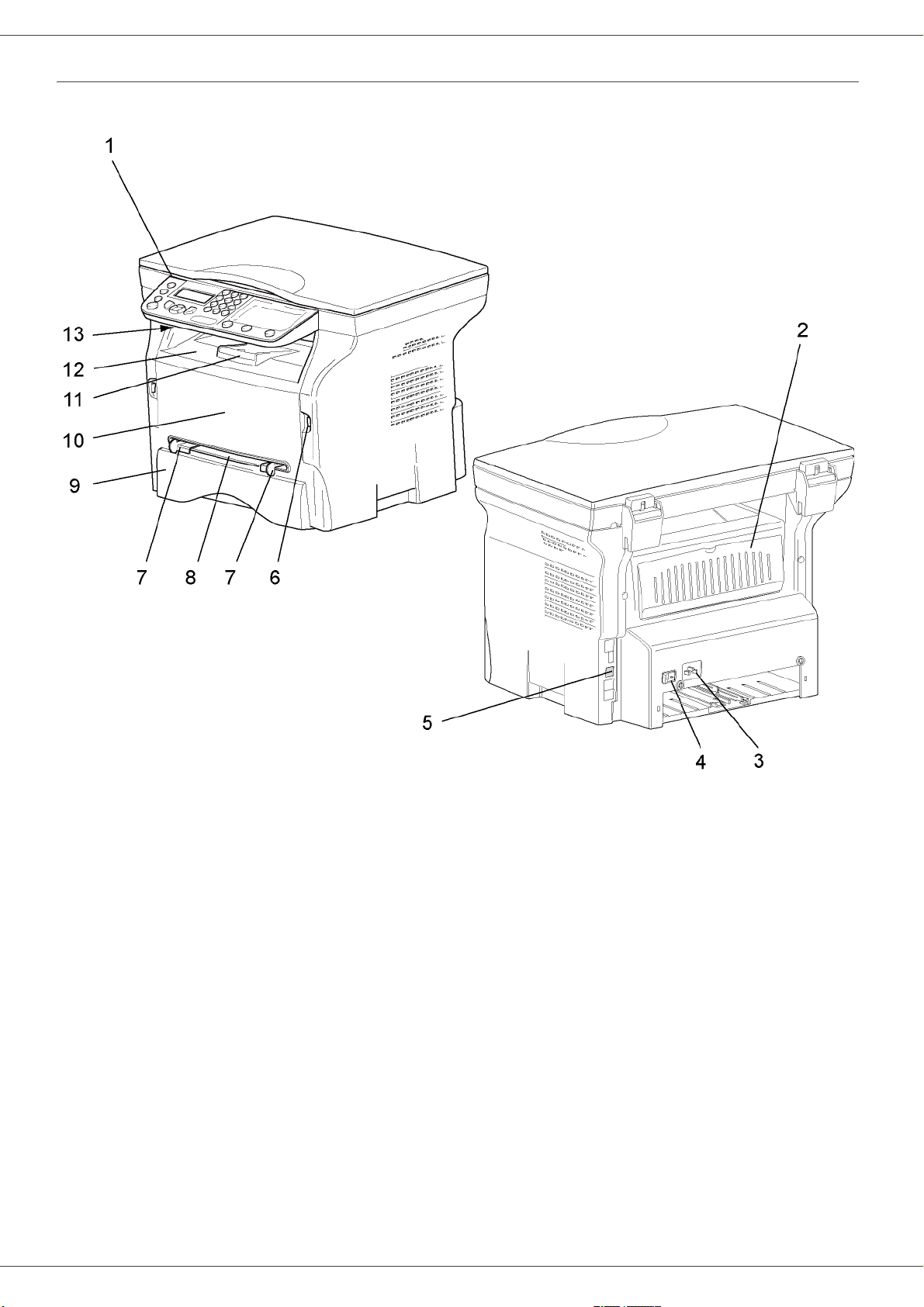
MB260
Описание терминала
Передняя и задняя сторона
2 - Установка
1. Панель управления
2. Крышка замятия бумаги
3. Подсоединение шнура питания
4. Переключатель Вкл/Выкл
5. Подчиненное соединение USB (для ПК)
6. Главное соединение USB (память USB)
7. Руководства по установке ручной подачи бумаги
8. Ручное устройство подачи бумаги
9. Лоток для бумаги
10. Крышка доступа к картриджу
11. Откидной фиксатор для подачи бумаги
12. Выход бумаги
13. Место ввода смарт-карты
- 12 -
Page 17
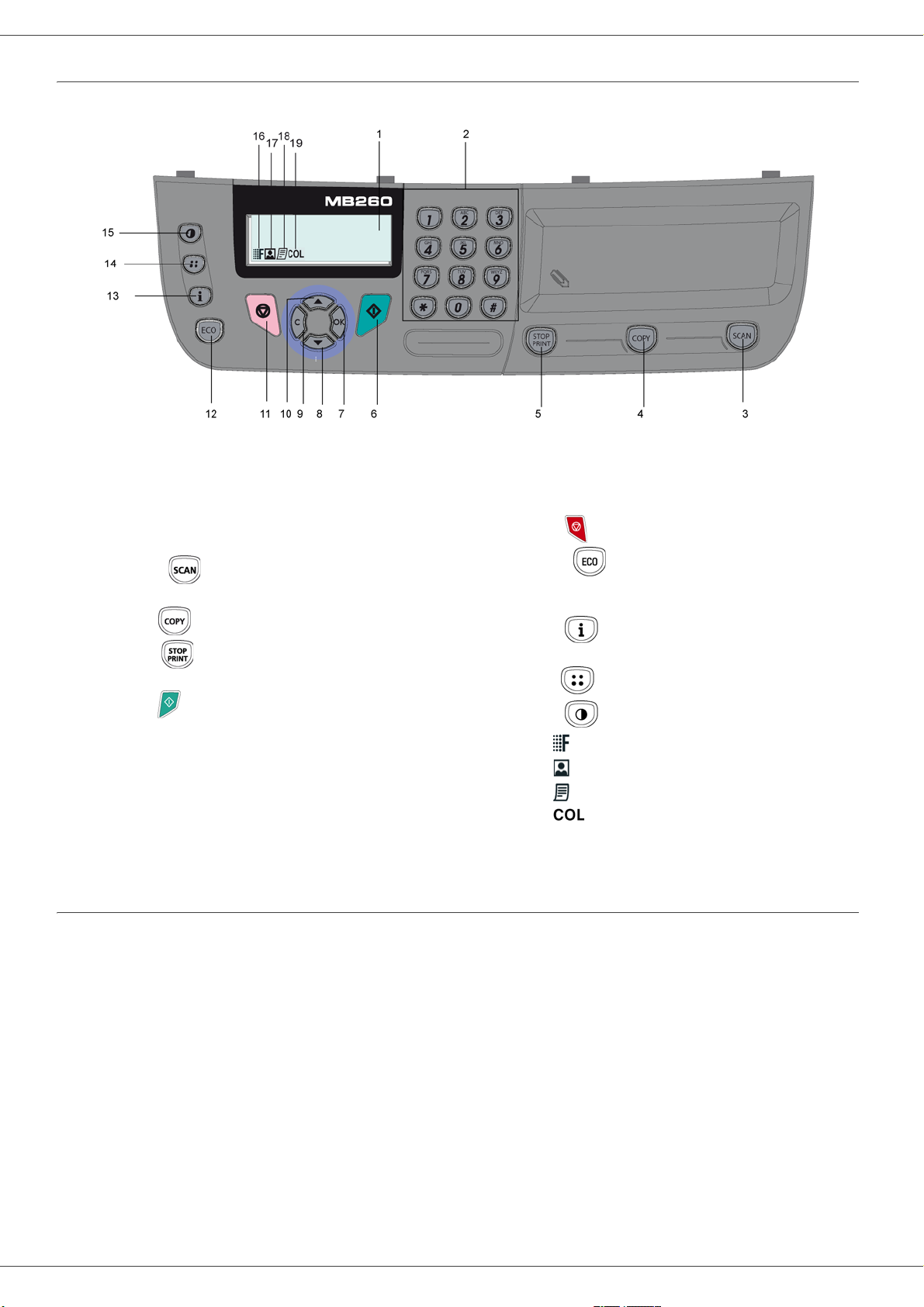
Панель управления
к
MB260
2 - Установка
1. Экран.
2. Цифровая клавиатура.
3. Клавиша : анализ документа на ПК или
носитель (память USB).
4. Клавиша : местное копирование.
5. Клавиша : останавливает текущее задание на
печать ПК.
6. Клавиша : Подтверждение.
OK
7. Клавиша
8. Клавиша
9. Клавиша
корректировка входа.
10. Клавиша
: подтверждает отображаемый выбор.
: доступ к меню и навигация в меню вниз.
C
: обратно к предыдущему меню и
: навигацию в меню вверх.
11. Клавиша : останавливает текущую работу.
12. Клавиша : устанавливает задержку вызова и
экономный режим расхода тонера при
копировальной функции.
13. Клавиша : доступ к меню печати (списо
функций печати, установки аппарата, и т.д.).
14. Клавиша : установка разрешения анализа.
15. Клавиша : настройка контрастности.
16. Иконка : разрешение "
17. Иконка : разрешение "
18. Иконка : разрешение "
19. Иконка : цветной режим.
Качество текста
Фото
Текст
".
".
".
Доступ к меню терминала
Все функции и установки терминала доступны с помощью меню, и соответствуют конкретной команде меню.
Например, команда меню 51 запускает печать списка функций (список функций хранит все меню и подменю
терминала, а также их идентификационный номер).
Доступ к меню возможен двумя способами: пошаговый способ и использование клавиш быстрого ввода.
Для распечатки списка
1 Нажмите .
2 Используйте клавишу или для просмотра меню и выбора 5 - П
3 Используйте клавишу или для просмотра меню и выбора 5 - П
ФУНКЦИЙ
Для распечатки списка функций с использованием клавиш быстрого ввода:
1 Нажмите .
2 Введите 51 с цифровой клавиатуры для непосредственной распечатки списка функций.
. Подтвердите с помощью OK.
функций пошаговым способом:
- 13 -
ЕчАТЬ
. Подтвердите с помощью OK.
ЕчАТЬ
и выберите 51-С
ПИСОК
Page 18
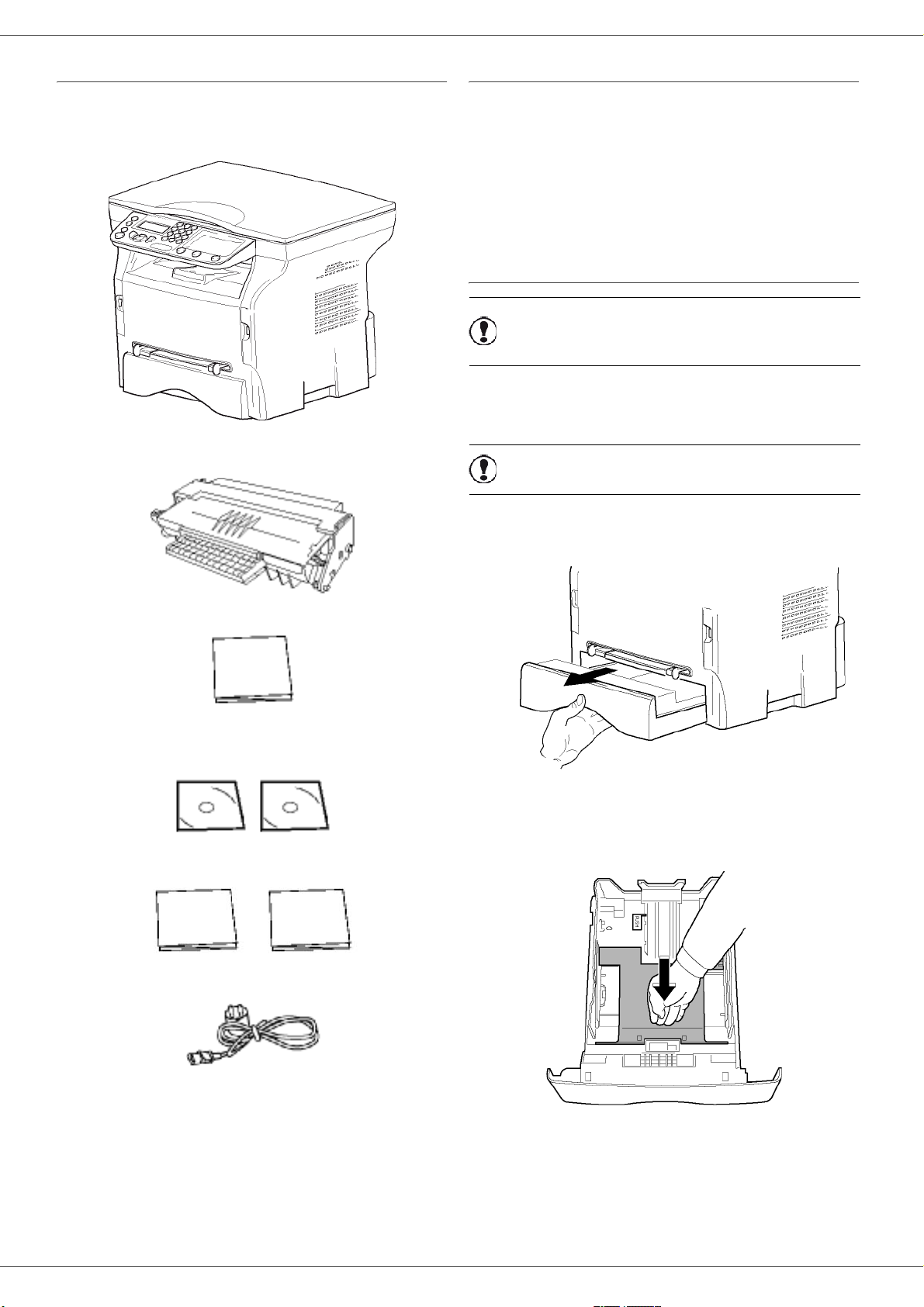
MB260
Содержание упаковки
Упаковка содержит следующие компоненты:
Многофункциональный центр
1 тонер-картридж
Установка аппарата
1 Извлеките аппарат из упаковки.
2 Установите аппарат, соблюдая правила
предосторожности, описанные в начале этого
руководства.
3 Снимите все клейкие ленты, присутствующие
на аппарате.
4 Снимите с экрана защитную пленку.
Загрузка бумаги в кассету
До загрузки бумаги, см.
Важно
Ваш аппарат работает с различными форматами и
типами бумаги (см. Характеристики, страница 50).
Важно
Рекомендации по работе с
бумагой, страница 10.
Вы можете использовать бумагу с
плотностью от 60 до 105г/м2.
2 - Установка
1 Руководство по установке
1 установочныйCD ROM для ПК и 1 CD ROM с
программой OCR для ПК (в зависимости от модели)
Буклет безопасности и гарантированности
1 Выньте полностью лоток для бумаги.
2 Надавите на нижнюю пластину вниз, чтобы она
защелкнулась.
1 сетевой шнур
- 14 -
Page 19

MB260
3 Отрегулируйте ограничительный упор сзади
лотка, нажимая на рычаг "PUSH (НАЖАТЬ)"(A).
Затем отрегулируйте боковые направляющие
бумаги в соответствии с форматом бумаги,
нажимая на рычаг (B), расположенный на левой
направляющей. Отрегулируйте продольную
направляющую бумаги в соответствии с
форматом бумаги, нажимая на рычаг (C).
3 Извлеките пусковой тонер-картридж из
упаковки. Осторожно прокрутите картридж 5
или 6 раз, чтобы равномерно распределить
тонер внутри картриджа. Тщательная прокрутка
картриджа обеспечит максимум копий.
Держите его за ручку.
4 Вставьте картридж в предназначенный
него отсек, нажимая вплоть до защелкивания
(последнее движение должно быть направлено
вниз).
для
2 - Установка
4 Возьмите пачку бумаги, снимите упаковку, а
затем выровняйте
поверхности.
5 Поместите стопку бумаги в лоток для бумаги
(например, 200 листов для бумаги с
плотностью 80г/мІ).
6 Поставьте лоток обратно в предназначенное
для него место.
стопку на плоской
Установка картриджа
1 Встаньте перед аппаратом.
2 Нажмите с левой и с правой стороны задвижки
и одновременно потяните ее на себя.
5 Закройте крышку.
- 15 -
Page 20

MB260
Ограничитель уровня бумаги
Отрегулируйте ограничитель уровня бумаги в
зависимости от формата документа, который
необходимо напечатать. Не забудьте поднять
подвижную часть ограничителя, чтобы листы бумаги
не выпадали.
Подготовка к работе аппарата
Подсоединение устройства
Перед присоединением сетевого
шнура необходимо в
обязательном порядке
ПРЕДУПРЕЖДЕНИЕ
1 Убедитесь, что переключатель ВКЛ/ВЫКЛ
находится в положении ВЫКЛ (положение O ).
2 Подсоедините сетевой шнур к аппарату.
Подсоедините сетевой шнур к стенной розетке.
ознакомиться с брошюрой
«Техника безопасности».
Начальная настройка устройства
Через несколько секунд, когда аппарат прогреется,
запускается функция Easy Install (Легкая
установка), а на ЖК-экране выводится следующее
сообщение:
1 - FRANCAIS
2 - ENGLISH
Функция Easy Install помогает сконфигурировать
аппарат, выполнив базовые настройки.
Если Вы хотите изменить выводимую настройку,
нажмите клавишу OK. Если Вы не хотите изменить
выводимую настройку, нажмите клавишу C. функция
Easy Install выводит следующую базовую настройку
Если Вы не хотите выполнять
начальную настройку, нажмите
клавишу . Появляется сообщение
подтверждения. Нажмите еще раз
Примечание
1 Выберите нужный язык с помощью клавиш
или и подтвердите OK.
Настройка завершена; автоматически
распечатывается список функций.
На ЖК-экране выводится сообщение P
(Отсутствует бумага), если в лоток не загружена
бумага (см. Загрузка бумаги в основной лоток,
страница 10). Когда бумага загружена, печать
возобновится.
клавишу для подтверждения.
Для ручного изменения и
индивидуальной настройки аппарата,
см. Параметры/Настройки,
страница 22.
APER EMPTY
2 - Установка
.
Сетевой шнур используется как
средство отсоединения блока
питания. В качестве меры
предосторожности, розетка
ПРЕДУПРЕЖДЕНИЕ
3 Нажмите на клавишу ВКЛ/ВЫКЛ для включения
аппарата (положение I ).
должна находиться около
аппарата, и должна быть
легкодоступной в случае
опасности.
Загрузка бумаги в ручное
устройство подачи бумаги
До загрузки бумаги, см.
Важно
Ручное устройство подачи бумаги позволяет Вам
использовать разные форматы бумаги с большей
плотностью, чем это предусмотрено при работе с
основным лотком бумаги (см. Характеристики,
страница 50).
Единовременно можно вставить только один лист
бумаги или конверт.
Важно
Рекомендации по работе с
бумагой, страница 10.
Вы можете использовать бумагу с
плотностью от 52 до 160
г/мІ.
- 16 -
Page 21

1 Максимально раздвиньте направляющие
ручного устройства подачи бумаги.
2 Вставьте лист бумаги или конверт в ручной
приемник.
3 Отрегулируйте направляющие бумаги по
правому и левому краям бумаги или конверта.
4 Выполните печать, убедившись в том, что
выбранный формат бумаги соответствует
формату, выбранному на принтере (см.
Копирование, страница 18).
MB260
2 - Установка
Использование конвертов
• Используйте только устройство ручной подачи.
• Рекомендуемая зона должна составлять сектор,
который ограничен 15 мм от основного края и 10
мм слева, справа и сзади.
• Несколько строчек можно отступить в полной
копии во избежание наложения изображения.
• В случае несоблюдения данных рекомендаций
печать может быть некачественной (см.
Характеристики, страница 50).
• После печати выровняйте
• Небольшие складки могут возникнуть на лицевой
стороне конверта, на оборотной стороне конверта
печать может быть нечеткой.
• Подготовьте конверт: сначала выдавите воздух,
содержащийся внутри конверта, а затем
равномерно нажмите по линии сгиба четырех
сторон конверта.
• Расположите конверт соответствующим образом
во избежание образования складок и деформации
конверта.
• Кондиционирование бумаги
должна использоваться в нормальных условиях
окружающей среды офисного помещения.
вручную конверт.
не допускается. Она
- 17 -
Page 22

MB260
Копирование
Ваш аппарат позволяет Вам выполнять копии в
одном или в нескольких экземплярах.
Вы также можете задать разнообразные
параметры, чтобы выполнять копии в
соответствии с Вашими требованиями.
Простое копирование
подтвердите нажатием клавиши OK.
5 Выберите
печати (см. примеры ниже) в зависимости от
выбранного режима копирования: 1 Стр. к 1,
1 Стр. к 4 или 1 Стр. к 9.
с помощью клавиш или опцию
В этом случае применяются параметры,
установленные по умолчанию.
1 Поместите нужный документ копируемой
стороной к стеклу.
2 Нажмите дважды клавишу . Копия
выполняется с учетом параметров,
установленных по умолчанию.
Копирование в режиме экономии
тонера
Режим экономии ( ECO режим ) уменьшает
количество тонера, которое используется при печати
страницы, и ,таким образом, уменьшает стоимость
печати.
Работа в этом режиме уменьшает потребление
тонера, а плотность печати становится более
светлой.
1 Поместите нужный документ копируемой
стороной к стеклу.
2 Нажмите клавишу .
3 Нажмите клавишу .
Особые настройки для
копирования
Специальное копирование позволяет производить
особые настройки для текущего копирования.
Вы можете начать копирование,
РИМЕчАНИЕ
П
1 Поместите нужный документ копируемой
стороной к стеклу.
нажав клавишу в любой момент
при выполнении следующих этапов.
Подтвердите клавишей OK .
6 Вы можете установить масштаб от 25% до
400% с помощью клавиш или , затем
подтвердите выполненную операцию нажатием
клавиши
копирования 1 Стр. к 1).
7 Отрегулируйте исходные значения с помощью
клавиш или с цифровой клавиатуры, а
затем подтвердите нажатием клавиши OK.
8 Выберите разрешение в зависимости от
желаемого качества печати АВТО, ТЕКСТ,
КАЧЕСТ. ТЕКСТА или ФОТО с помощью
клавиш или , затем подтвердите нажатием
клавиши OK .
9 Отрегулируйте значение контрастности с
помощью клавиш или , затем подтвердите
с помощью клавиши OK.
10 Отрегулируйте значение яркости с помощью
клавиш или , затем подтвердите с
помощью клавиши OK.
11 Выберите тип бумаги НОРМАЛ, ЖИРН.
клавишами или , затем подтвердите
нажатием клавиши OK.
OK(доступно только в режиме
3 - Копирование
После этапа 1 с помощью цифровой
клавиатуры Вы можете ввести число
П
РИМЕчАНИЕ
2 Нажмите клавишу .
3 Введите нужное число копий и подтвердите,
нажав на клавишу OK.
4 Выберите лоток для бумаги АВТОМАТИЧ. или
ВРУЧН. с помощью клавиш или , затем
экземпляров и нажать OK для
подтверждения. Then refer to step 4.
Режима копирования ID Card
(удостоверение личности)
Функция копирования ID CARD используется для
копирования с обеих сторон удостоверения личности
или водительских прав на листе формата A4
(оригинальный размер документа < A5) или на листе
формата Letter (оригинальный размер документа <
Statement).
- 18 -
Page 23

MB260
На ЖК-экране выводятся полезные инструкции по
эксплуатации (когда нужно поместить оригинальный
документ, когда его нужно перевернуть, и т.д.), а
также запрашивается подтверждение на выполнение
операции.
В этом режиме копирования
АЖНО
В
1 Нажмите клавишу .
2 Введите нужное число копий и подтвердите,
нажав на клавишу OK.
3 Выберите лоток для бумаги АВТОМАТИЧ. или
ВРУЧН. с помощью
подтвердите нажатием клавиши OK.
АЖНО
В
4 Выберите опцию копирования ID CARD с
помощью клавиш или и подтвердите
клавишей OK .
5 Выберите разрешение в зависимости от
желаемого качества печати АВТО, ТЕКСТ,
КАЧЕСТ. ТЕКСТА или ФОТО с помощью
клавиш или , затем подтвердите нажатием
клавиши OK . Для получения оптимальных
результатов для идентификационных
документов, выберите разрешение ФОТО .
6 Отрегулируйте значение контрастности с
помощью клавиш или , затем подтвердите
с помощью клавиши OK.
7 Отрегулируйте значение яркости с помощью
клавиш или , затем подтвердите с
помощью клавиши OK.
8 Выберите тип бумаги НОРМАЛ, ЖИРН.
клавишами или , затем подтвердите
нажатием клавиши OK. На ЖК-экране
выводится следующее сообщение:
9 Поместите удостоверение личности или другой
официальный документ на стекло планшетного
сканера, как показано ниже:
регулировки Zoom (Масштаб) и
Origin (Начало) отсутствуют.
клавиш или , затем
Копирование в режиме ID Card
возможно только на бумаге
размера A4 (оригинальный размер
документа < A5) или Letter
(оригинальный размер документа <
Statement) . Проверьте, чтобы
выбранный лоток использовал
правильный размер бумаги.
PUT ID CARD
THEN OK
10 Нажмите клавишу OK .
Документ сканируется, затем на ЖК-экране
выводится следующее сообщение:
TURN UP DOC
THEN OK
11 Переверните документ, затем подтвердите
клавишей OK .
Аппарат распечатывает копию документ.
Специальные регулировки
копирования
Регулировки, произведенные в этом меню,
становятся регулировками по умолчанию аппарата
после Вашего подтверждения.
Если качество копирования Вас не
удовлетворяет, что Вы можете
В
АЖНО
Регулировка разрешения
Параметр РАЗРЕШЕНИЕ позволяет Вам
отрегулировать разрешение фотокопии.
841 - РАСШИР. ФУНКЦ / КОПИЯ / РАЭРЕШЕНИЕ
1 Нажмите , введите 841 с клавиатуры.
2 Выберите разрешение с помощью клавиш
или в соответствии с таблицей:
Параметр Обозначение
АВТО Низкое разрешение. нет
ТЕКСТ
КАЧЕСТ
ТЕКСТА
ФОТО
3 Подтвердите Ваш выбор нажатием
клавиши OK.
4 Выход из этого меню осуществляется
клавишей .
выполнить калибровку (см.
Калибровка сканера,
страница 24).
Пикто
грамм
а
Стандартное разрешение для
документов, содержащих
текст и графику.
Разрешение,
предназначенное для
документов, содержащих
текст.
Разрешение,
предназначенное для
документов, содержащих
фотографии.
3 - Копирование
- 19 -
РИМЕчАНИЕ
П
Вы также можете отрегулировать
разрешение, нажимая на
клавишу .
Page 24

MB260
Параметры масштабирования
Параметр ПРИБЛИЖЕНИЕ позволит Вам уменьшить
или увеличить часть документа, выбирая начало
отсчета и значение масштабирования, которое может
варьироваться от 25 до 400 %.
842 - РАСШИР. ФУНКЦ / КОПИЯ /
ПРИБЛИЖЕНИЕ
1 Нажмите , введите 842 с клавиатуры.
2 Введите желаемый масштаб с помощью
буквенно-цифровой клавиатуры или выберите
среди предопределенных значений с помощью
клавиш и
3 Подтвердите Ваш выбор нажатием
клавиши OK.
4 Выход из этого меню осуществляется
клавишей .
.
Установить начало отсчета
По своему желанию Вы можете менять начало
отсчета сканирования.
Вводя новые значения X и Y, выраженные в мм (X <
209 и Y < 280), Вы перемещаете анализируемую зону,
как показано на нижеприведенном рисунке.
Регулировка яркости
Параметр ЯРКОСТЬ позволяет сделать Ваш
исходный документ светлее или темнее.
845 - РАСШИР. ФУНКЦ / КОПИЯ / ЯРКОСТЬ
1 Нажмите , введите 845 с клавиатуры.
2 Задайте значение яркости с помощью клавиш
и .
3 Подтвердите Ваш выбор нажатием
клавиши OK.
4 Выход из этого меню осуществляется
клавишей .
Выбор типа бумаги
851 - РАСШИР. ФУНКЦ / СКАН. И ПЕЧАТЬ / ТИП
БУМАГИ
1 Нажмите , введите 851 с клавиатуры.
2 Выберите вид бумаги Normal или Thick
помощью клавиш и .
3 Подтвердите Ваш выбор нажатием
клавиши OK.
4 Выход из этого меню осуществляется
клавишей .
3 - Копирование
843 - РАСШИР. ФУНКЦ / КОПИЯ / ПРОИСХОЖД.
1 Нажмите , введите 843 с клавиатуры.
2 Выберите координаты X и Y с помощью клавиш
или .
3 Задайте координаты с
клавиатуры или клавиш и .
4 Подтвердите Ваш выбор нажатием
клавиши OK.
5 Выход из этого меню осуществляется
клавишей .
помощью цифровой
Настройка контрастности
Параметр КОНТРАСТНОСТЬ позволяет выбрать
нужный контраст фотокопии.
844 - РАСШИР. ФУНКЦ / КОПИЯ / КОНТРАСТ
1 Нажмите , введите 844 с клавиатуры.
2 Задайте значение контрастности с помощью
клавиш и .
3 Подтвердите Ваш выбор нажатием
клавиши OK.
4 Выход из этого меню осуществляется
клавишей .
Выбор лотка для бумаги
Выбор Автоматический может иметь два значения в
зависимости от формата бумаги, установленного для
лотков. Нижеследующая таблица описывает
различные случаи.
Лоток по
умолчанию
О
ДИНАКОВЫЙ
ФОРМАТ
БУМАГИ В
ЛОТКАХ
Р
ФОРМАТ
БУМАГИ В
ЛОТКАХ
852 - РАСШИР. ФУНКЦ / СКАН. И ПЕЧАТЬ / БУМ.
АЗЛИчНЫЙ
1 Нажмите , введите 852 с клавиатуры.
2 Выберите лоток для бумаги, используемый по
умолчанию АВТОМАТИЧ. или ВРУЧН. с
помощью клавиш и
3 Подтвердите Ваш выбор нажатием клавиши
OK.
4 Выход из этого меню осуществляется
клавишей .
АВТОМАТИ
ЧЕСКИЙ
РУчНОЙ
АВТОМАТИ
ЧЕСКИЙ
РУчНОЙ
Лоток, используемый для
копирования
Выбор между главным
и ручным лотком.
Используется лоток с
ручным устройством
подачи.
Используется
основной лоток.
Используется лоток с
ручным устройством
подачи.
КОНТ.
.
- 20 -
Page 25

MB260
Регулировка полей для планшетного
аппарата
Эта функция позволяет сместить боковые поля
документа влево или вправо при копировании с
планшетным сканером.
854 - РАСШИР. ФУНКЦ / СКАН. И ПЕЧАТЬ /
ПЛАНШ. ПОЛЯ
1 Нажмите , введите 854 с клавиатуры.
2 Отрегулируйте отступ полей слева / справа (с
помощью шага в 0,5 мм) с помощью клавиш
и .
3 Подтвердите Ваш выбор нажатием
клавиши OK.
4 Выход из этого меню осуществляется
клавишей .
Регулировка полей печати слева и справа
Эта функция позволяет сместить боковые поля
Вашего документа влево и вправо при печати.
855 - РАСШИР. ФУНКЦ / СКАН. И ПЕЧАТЬ /
ПРИНТЕРА
Установка формата бумаги
Это меню позволит Вам установить формат бумаги,
используемый по умолчанию для основного лотка и
лотка ручной подачи. Вы также можете установить
горизонтальный размер, используемый при
сканировании по умолчанию.
857 - РАСШИР. ФУНКЦ / СКАН. И ПЕЧАТЬ /
ФОРМАТ БУМАГИ
1 Нажмите , введите 857 с клавиатуры.
2 Выберите лоток для бумаги, для которого Вы
хотите
умолчанию, с помощью клавиш и .
3 Подтвердите Ваш выбор нажатием
клавиши OK.
4 Выберите формат бумаги с помощью клавиш
или в соответствии с таблицей:
Лоток для
РУЧ. КОНТ. A5, Statement, A4, Legal и Letter
АВТ. КОНТ. A5, Statement, A4, Legal и Letter
установить формат бумаги по
бумаги
Доступный формат бумаги
3 - Копирование
1 Нажмите , введите 855 с клавиатуры.
2 Отрегулируйте отступ полей слева / справа (с
помощью шага в 0,5 мм) с помощью клавиш
и .
3 Подтвердите Ваш выбор нажатием
клавиши OK.
4 Выход
клавишей .
из этого меню осуществляется
Регулировка верхнего и нижнего полей
печати
Эта функция позволяет сместить боковые поля
Вашего документа вверх и вниз при печати.
856 - РАСШИР. ФУНКЦ / СКАН. И ПЕЧАТЬ /ВЕРХ
ПЕЧ.
1 Нажмите , введите 856 с клавиатуры.
2 Отрегулируйте отступ полей сверху / снизу (с
помощью шага в 0,5 мм) с помощью клавиш
и .
3 Подтвердите Ваш выбор нажатием
клавиши OK.
4 Выход из этого меню осуществляется
клавишей .
СКАНЕР LTR/LGL и A4
5 Подтвердите Ваш выбор нажатием
клавиши OK.
6 Выход из этого меню осуществляется
клавишей .
- 21 -
Page 26

MB260
Параметры/
Настройки
Вы можете настроить Ваш аппарат в зависимости
от целей использования. В данной главе Вы
найдете описание различных функций.
Вы можете напечатать руководство по функциям и
настройкам аппарата.
Установка языка
Для отображения меню Вы можете выбрать другой
язык. По умолчанию, языком аппарата является
английский.
Чтобы выбрать язык:
203 - НАСТРОЙКИ / ГЕОГРАФИЧЕСКИЙ / ЯЗЫК
1 Нажмите , введите 203 с клавиатуры.
2 Выберите желаемый язык с помощью и ,
затем подтвердите выбор клавишей OK.
3 Выход из этого меню осуществляется
Параметр Обозначение
80 - СОХР. ТОНЕРА
90 -ПОРТ RAW
91 - ОШИБКА
ВРЕМЕНИ
92 ВРЕМ.ОЖИД.ПРИН
93 - ЭАМЕНА
ФОРМАТА
96 - КОЛ.КЛЮЧ.WEP
Осветляет печать с целью
экономии чернил печатающего
картриджа.
Номер порта для сетевой печати
RAW.
Срок ожидания до удаления
документа, находящегося в
процессе печати, вызванного
ошибкой принтера при режиме
печати ПК.
Срок ожидания данных,
поступающих от ПК, до удаления
задания на печать ПК.
Изменение формата страницы.
Это позволяет напечатать
документ в формате LETTER на
страницах A4, отрегулировав
этот параметр на LETTER/A4.
Меню для задания числа
проверенных клавиш WEP (от 1
до 4).
4 - Параметры/Настройки
клавишей .
Технические параметры
Параметры аппарата установлены по умолчанию. Вы
можете настроить его согласно Вашим потребностям,
регулируя технические параметры.
Для настройки технических параметров:
29 - НАСТРОЙКИ / ТЕХНИЧ.
1 Нажмите , введите 29 с клавиатуры.
2 Выберите желаемую опцию и подтвердите
выбор OK.
3 При помощи клавиш или измените
настройки желаемого параметра, обращаясь к
приведенной далее
клавишей OK.
Параметр Обозначение
8 - ЗКОНОМ. ЗНЕРГ.
спящий режим: По истечении
срока (в минутах) неактивности
аппарата или в течение
определенных Вами часов
работы, оборудование переходит
в спящий режим работы.
Примечание: доступ к этому
параметру обеспечивается,
таблице, и подтвердите
Выбор времени ожидания до
перевода оборудования в
Распечатать руководство по
функциям
Важно
Нажмите , введите 51 с клавиатуры.
Печать руководства по функциям запущена.
Примечание
На формате бумаги А5 (или
Statement) печать невозможна.
51 - ПЕЧАТЬ / СПИСОК ФУНКЦИЙ
Доступ к меню ПЕЧАТЬ можно
получить, нажав клавишу .
Напечатать лист настроек
Важно
Напечатать лист настроек:
Нажмите , введите 56 с клавиатуры.
Печать списка настроек запущена.
Примечание
На формате бумаги А5 (или
Statement) печать невозможна.
56 - ПЕЧАТЬ / НАСТРОЙКИ
Доступ к меню ПЕЧАТЬ можно
получить, нажав клавишу .
нажав клавишу на экран в
режиме ожидания.
- 22 -
Page 27

MB260
Блокировка
Данная функция позволяет запретить доступ к
аппарату пользователей, которые не имеют права
доступа. Каждый раз при попытке воспользоваться
аппаратом будет запрашиваться код доступа. После
каждого использования устройство блокируется
автоматически.
Предварительно Вы должны ввести код
блокирования.
811 - РАСШИР. ФУНКЦ. / БЛОК / БЛОКИР. КОДА
1 Нажмите , введите 811 с клавиатуры.
2 Введите код блокирования
клавиатуры, подтвердите OK.
Если код уже записан, введите
Важно
3 Введите код блокирования (4 цифры) с
клавиатуры, подтвердите OK.
4 Выход из этого меню осуществляется
клавишей .
прежний
новый.
код до того, как введете
Заблокировать клавиатуру
При каждом использовании аппарата Вы должны
вводить код.
812 - РАСШИР. ФУНКЦ. / БЛОК / БЛОК КЛАВИАТ
1 Нажмите , введите 812 с клавиатуры.
2 Введите код блокировки из 4 цифр с цифровой
клавиатуры.
3 Нажмите OK для подтверждения.
4 С помощью клавиш или , выберите ON
(ВКЛ) и подтвердите OK.
5 Выход из этого меню
клавишей .
(4 цифры) с
осуществляется
5 Выход из этого меню осуществляется
клавишей .
Проверка показателей
В любой момент Вы можете получить информацию о
действиях, совершенных на Вашем аппарате.
Вы можете проверить следующие показатели:
• количество отсканированных страниц;
• количество напечатанных страниц.
Счетчик отсканированных страниц
Чтобы посмотреть этот счетчик:
823 - РАСШИР. ФУНКЦ. / СЧЕТЧИКИ / ОТСКАН.
СТР.
1 Нажмите , введите 823 с клавиатуры.
2 На экране появится количество
отсканированных страниц.
3 Выход из этого меню осуществляется
клавишей .
Счетчик напечатанных страниц
Чтобы посмотреть этот счетчик:
824 - РАСШИР. ФУНКЦ. / СЧЕТЧИКИ / НАПЕЧ.
СТР.
1 Нажмите , введите 824 с клавиатуры.
2 На экране появится количество напечатанных
страниц.
3 Выход из этого меню осуществляется
клавишей .
Вывод на экран информации о
состоянии расходных материалов
4 - Параметры/Настройки
Блокировка службы носителя
Данная функция блокирует доступ к службе носителя.
Каждый раз при попытке воспользоваться функциями
карты памяти USB будет запрашиваться код доступа.
• анализ содержимого подсоединенной карты
памяти USB,
• печать с карты памяти USB, удаление файлов.
Для доступа к меню блокировки службы Media:
816 - РАСШИР. ФУНКЦ. / БЛОК / БЛОК МЕДИА
1 Нажмите , введите 816 с клавиатуры.
2 Введите
клавиатуры.
3 Нажмите OK для подтверждения.
4 С помощью клавиш или , выберите C и
подтвердите OK.
код блокировки из 4 цифр с цифровой
В любой момент вы можете посмотреть количество
чернил, оставшееся в печатающем картридже.
Изменение количества чернил показывается в
процентах.
86 - РАСШИР. ФУНКЦ. / РАСХОД. МАТЕР.
1 Нажмите , введите 86 с клавиатуры.
2 На экране отобразится процент чернил,
оставшихся в тонере.
3 Выход из этого меню осуществляется
клавишей .
- 23 -
Page 28

MB260
Калибровка сканера
Вы можете осуществить данную операцию, если
качество полученных копий Вас больше не
удовлетворяет.
80 - РАСШИР. ФУНКЦ. / КАЛИБРОВКА
1 Нажмите , введите 80 с клавиатуры.
Подтвердите с помощью OK.
2 Сканер приведен в действие, и калибровка
проводится автоматически.
3 По окончании калибровки, аппарат
возвращается в режим ожидания
.
4 - Параметры/Настройки
- 24 -
Page 29

Игры
Sudoku
Судоку это японская игра-головоломка. Игра
представлена в форме таблицы из трёх квадратов
на три для распределения в полях из зон 3 × 3. В
зависимости от уровня сложности, большее или же
меньшее количество цифр уже записано в начале
игры. Цель игры распределить цифры от 1 до 9
между ячейками таким образом, что каждая цифра
фигурирует
каждой колонке и в каждом новом блоке.
Существует только одно решение.
Распечатать решение таблицы
Всего имеется 400 таблиц Sudoku, по 100 для каждого
уровня трудности.
Важно
1 Нажмите , введите 5 с клавиатуры.
Подтвердите с помощью OK
Примечание
2 Выберите SUDOKU с помощью клавиши
или .
3 Подтвердите с помощью OK
4 Выберите PRINT GRID с помощью клавиши
или .
5 Выберите уровень сложности EASY, MEDIUM,
HARD, EVIL клавишей
6 Подтвердите с помощью OK.
7 Выберите таблицу по вашему желанию, набрав
её номер на цифровой клавиатуре (от 1 до 100).
8 Подтвердите с помощью OK
9 Выберите количество экземпляров по вашему
желанию, набрав цифру от1 до 9 на цифровой
клавиатуре.
10 Подтвердите с помощью OK
Таблица распечатывается в заданном количестве.
только один раз в каждой строке, в
На формате бумаги А5 (или
Statement) печать невозможна.
521 - ПЕЧАТЬ / SUDOKU / PRINT GRID
Доступ
получить, нажав клавишу .
к меню ПЕЧАТЬ можно
или .
MB260
Распечатать решение таблицы
Важно
522 - ПЕЧАТЬ / SUDOKU / PRT SOLUTION
1 Нажмите , введите 5 с клавиатуры.
Подтвердите с помощью OK.
Примечание
2 Выберите SUDOKU с помощью клавиши
или .
3 Подтвердите с помощью OK
4 Выберите PRT SOLUTION с помощью клавиши
или .
5 Выберите уровень сложности EASY, MEDIUM,
HARD, EVIL клавишей или .
6 Подтвердите с помощью OK.
7 Выберите таблицу по вашему желанию, набрав
её номер на цифровой клавиатуре (от 1 до 100).
8 Подтвердите с помощью OK
9 Выберите количество экземпляров по вашему
желанию, набрав цифру от1 до 9 на цифровой
клавиатуре.
10 Подтвердите с помощью OK
Решение таблицы распечатывается в заданном
количестве.
На формате бумаги А5 (или
Statement) печать невозможна.
Доступ к меню ПЕЧАТЬ можно
получить, нажав клавишу .
5 - Игры
- 25 -
Page 30

MB260
Характеристики сети
Аппарат может подключаться к беспроводной
сети.
Однако настройка сети требует хорошего знания
конфигурации вашего компьютера.
Вы можете подсоединить аппарат к персональному
компьютеру с помощью кабеля USB, или с помощью
беспроводного соединения с ПК или сетью.
Если у Вас есть адаптер WLAN, то
Вы можете подключить аппарат как
сетевой принтер к радиосети.
Такой вариант возможен только в
том случае, если адаптер является
Важно
оригинальным (его можно заказать
через службу заказов
получения более подробной
информации обращайтесь на наш
сайт http://
www.okiprintingsolutions.com.
). Для
маршрутизатор) и оттуда затем распределяются.
Одноранговая радиосеть
В одноранговой сети, аппараты общаются
непосредственно друг с другом без посредничества
центрального пункта. Скорость передачи по
одноранговой радиосети определяется параметрами
самой плохой связи в сети. Скорость передачи также
зависит от расстояния и от препятствий, например,
перегородок, потолков, находящихся между
отправителем и получателем.
6 - Характеристики сети
Тип радиосети
Мы говорим о радиосети или о сети WLAN (Wireless
Local Area Network) в том случае, если, как минимум,
два компьютера, принтера или других
периферийных устройств соединены между собой в
единую сеть с помощью радиоволн (волн высокой
частоты). Передача данных в радиосети основана
на стандартах 802.11b и 802.11g. В зависимости от
своей структуры сети подразделяются на
инфраструктурные и
ПРЕДОСТ
ЕРЕЖЕНИЕ
Инфраструктурная радиосеть
В сети в режиме инфраструктуры, несколько
аппаратов сообщаются через единый центральный
пункт (шлюз или маршрутизатор). Все данные
отсылаются на точку доступа (шлюз или
одноранговые сети.
Внимание! При использовании
беспроводного соединения
некоторые виды медицинского
оборудования, чувствительного к
воздействию электромагнитных
волн, могут испытывать
проблемы из-за помех,
вызванных работой аппарата. В
этом случае строго выполняйте
рекомендации, относящиеся к
безопасности.
В одноранговом режиме метод
Важно
кодирования WPA/WPA2 не
применяется.
Радиосети (WLAN)
Для того, чтобы интегрировать Ваш центр в
радиосеть (WLAN), нужно выполнить три этапа:
1 Сконфигурируйте сеть для персонального
компьютера.
2 Установите параметры аппарата, чтобы он мог
работать в сети.
3 После установки параметров установите
программное обеспечение Companion Suite Pro
на Ваш ПК с требуемыми драйверами
принтеров.
После включения аппарата в сеть WLAN, с ПК можно:
• распечатывать документы
Ваши обычные приложения;
• сканировать цветные документы в сером или
черно-белом режиме на ПК.
- 26 -
на аппарате, используя
Page 31

Необходимо, чтобы на ПК и на всех
других устройствах параметры
были установлены на ту же сеть,
данные,
Важно
Примечание
что и аппарат. Все
требуемые для установки
параметров аппарата, такие,
например, как название сети
(SSID), тип радиосети, ключ
шифрования, адрес IP или маска
подсети должны соответствовать
спецификациям сети.
Такие указания вы найдете на
Вашем ПК или на точке доступа.
Чтобы получить информацию о
том, как установить параметры
персонального компьютера,
смотрите руководство по
эксплуатации адаптера WLAN. Для
обслуживания больших сетей
обращайтесь к администратору
сети.
Связь будет безупречной, если на
своем персональном компьютере Вы
также будете использовать
оригинальный адаптер.
На нашем сайте в сети Интернет вы
найдете самые последние драйверы
для оригинальных адаптеров, а
также другую информацию: http://
www.okiprintingsolutions.com.
Подключите адаптер WLAN
Ваш аппарат принадлежит к последнему поколению
таких устройств, и Вы можете подключить его в сети
WLAN с помощью ключа WLAN USB..
Адаптер радиосети терминала
передает данные по радио
протоколу IEEE 802.11g. Также этот
адаптер может быть подключен к
существующей сети IEEE 802.11b.
Подключайте к Вашему аппарату
только оригинальный адаптер.
Другие типы адаптеров приема и
отправки могут повредить Ваш
Важно
аппарат.
Вне зависимости от того,
используете ли Вы сеть в режиме
инфраструктуры или одноранговую
сеть, Вы должны отрегулировать
некоторые сетевые параметры и
параметры безопасности
(например, параметры Service-SetID (SSID) и
Параметры должны
соответствовать требованиям сети.
ключ шифрования).
MB260
1 Подключите ключ USB WLAN к порту USB
аппарата.
Сконфигурируйте сеть
Изменение настроек сети WLAN
должен проводить только
квалифицированный специалист,
Примечание
Создание или повторное соединение
сети
Перед использованием адаптера WLAN Вы должны
ввести параметры, которые позволят аппарату
быть опознанным сетью WLAN.
Это очень простая и доступная процедура
помогает Вам шаг за шагом создать Вашу сеть.
Просто следуйте указаниям!
1 Нажмите на , выберите меню НАСТРОЙКИ с
помощью клавиш или и подтвердите OK.
2 Выберите БЛС с помощью клавиш или и
подтвердите с помощью OK.
3 Выберите КОНФ. АСС. с помощью клавиш
или и подтвердите с помощью OK.
Аппарат ищет существующие сети.
4 Выберите существующую сеть, или выберите
НОВАЯ СЕТЬ для создания сети, с помощью
клавиш или и подтвердите
Примечание
5 SSID появляется на экране, введите название
сети с помощью цифровой клавиатуры,
нажимая последовательно на клавиши до
появления желаемого названия (максимально
32 буквы) и подтвердите с помощью OK.
который хорошо знает особенности
Вашей сети.
281 - НАСТРОЙКИ / БЛС / КОНФ. АСС.
с помощью OK.
Если Вы выбираете существующую
сеть, то этапы 5 и 6 (и возможно 7)
проходят автоматически.
6 - Характеристики сети
- 27 -
Page 32

MB260
6 РЕЖИМ AD-HOC или РЕЖИМ ИНФР.
появляется на экране. Для того, чтобы сделать
правильный выбор, прочтите информацию в
начале этой главы.
Выберите один из режимов и подтвердите с
помощью OK.
- Если Вы выбираете одноранговый режим
(AD-HOC), то появляется вспомогательное
окно КАНАЛ. Введите число от 1 до 13 (от 1
до 11 для США) и подтвердите
7 Выберите метод кодирования, БЕЭ, WEP или
WPA, и подтвердите OK:
В одноранговом режиме метод
Важно
- При выборе WEP, введите ключ WEP,
используемый в сети.
Примечание
- При выборе WEP, введите ключ WPA или
WPA2, используемый в сети.
8 КОНФ. IP РУЧН. или КОНФ. IP АВТО
появляется на экране.
Если Вы выбираете ручной режим
конфигурации, см. следующий параграф, чтобы
ввести параметры АДРЕС
ПОДСЕТИ И ШЛЮЗ.
9 В конце процедуры вернитесь в основное меню
КОНФ. АСС.
10 Выход из этого меню осуществляется
клавишей
После завершения конфигурирования сети должен
загореться светодиод USB WLAN.
кодирования WPA/WPA2 не
применяется.
Число ключей WEP можно
сконфигурировать в меню: 29 -
НАСТРОЙКИ / ТЕХНИЧ. / КОЛ-ВО
КЛЮЧ WEP.
IP, МАСКА
.
OK.
Просмотрите или измените Ваши
параметры сети
6 Выход из этого меню осуществляется
клавишей
2823 - НАСТРОЙКИ / БЛС / ПАРАМЕТРЫ /
1 Нажмите на , выберите меню НАСТРОЙКИ с
помощью клавиш или и подтвердите OK.
2 Выберите БЛС с помощью клавиш или и
подтвердите с помощью OK.
3 Выберите ПАРАМЕТРЫ с помощью клавиш
или и подтвердите с помощью OK.
4 Выберите МАСКА
клавишей или и подтвердите с
помощью OK.
5 Номер маски подсети появляется в формате
000.000.000.000. Введите новую маску подсети
Вашего центра в соответствии с предложенным
форматом и подтвердите OK.
6 Выход из этого меню осуществляется
клавишей
2824 - НАСТРОЙКИ / БЛС / ПАРАМЕТРЫ / ШЛЮЗ
1 Нажмите на , выберите меню НАСТРОЙКИ с
помощью клавиш или и подтвердите OK.
2 Выберите БЛС с помощью клавиш или и
подтвердите с помощью OK.
3 Выберите ПАРАМЕТРЫ с помощью клавиш
или и подтвердите с помощью OK.
4 Выберите ШЛЮЗ с
и подтвердите с помощью OK.
5 Номер шлюза появляется в формате
000.000.000.000. Введите новый шлюз
аппарата в соответствии с предложенным
форматом и подтвердите OK.
6 Выход из этого меню осуществляется
клавишей
.
МАСКА ПОДСЕТИ
ПОДСЕТИ с помощью
.
помощью клавишей или
.
6 - Характеристики сети
Каждый параметр сети может быть изменен в
зависимости от развития сети.
2822 - НАСТРОЙКИ / БЛС / ПАРАМЕТРЫ /
АДРЕС IP
1 Нажмите на , выберите меню НАСТРОЙКИ с
помощью клавиш или и подтвердите OK.
2 Выберите БЛС с помощью клавиш или и
подтвердите с помощью OK.
3 Выберите ПАРАМЕТРЫ с помощью клавиш
или и подтвердите с помощью OK.
4 Выберите АДРЕС IP с помощью клавишей
или и подтвердите с помощью OK.
5 Номер адреса IP появляется в формате
000.000.000.000. Введите новый адрес IP
аппарата в соответствии с предложенным
форматом и подтвердите OK.
2825 - НАСТРОЙКИ / БЛС / ПАРАМЕТРЫ / SSID
1 Нажмите на , выберите меню НАСТРОЙКИ с
помощью клавиш или и подтвердите OK.
2 Выберите БЛС с помощью клавиш или и
подтвердите с помощью OK.
3 Выберите ПАРАМЕТРЫ с помощью клавиш
или и подтвердите с помощью OK.
клавишей или
- 28 -
4 Выберите SSID с помощью
и подтвердите с помощью OK.
5 Название сети появится на экране. Введите
новое название сети и подтвердите с помощью
OK.
6 Выход из этого меню осуществляется
клавишей
.
Page 33

2826 - НАСТРОЙКИ / БЛС / ПАРАМЕТРЫ /
РЕЖИМ
1 Нажмите на , выберите меню НАСТРОЙКИ с
помощью клавиш или и подтвердите OK.
2 Выберите БЛС с помощью клавиш или и
подтвердите с помощью OK.
3 Выберите ПАРАМЕТРЫ с помощью клавиш
или и подтвердите с помощью OK.
4 Выберите РЕЖИМ с
и подтвердите с помощью OK.
5 Знак >> обозначает активный режим сети.
6 Выберите один из режимов и подтвердите с
помощью OK.
- Если Вы выбираете одноранговый режим
(AD-HOC), то появляется подменю КАНАЛ.
Введите число от 1 до 13 (от 1 до 11 для
США) и подтвердите OK.
7 Выход из этого
клавишей
помощью клавиш или
меню осуществляется
.
Вы можете также ввести пароль в
шестнадцатеричной системе.
-При конфигурации защиты в 64 бит
пароль должен содержать ровно
Примечание
- Если Вы выбираете WPA, введите пароль
WPA или WPA2 (мин. 8 знаков макс. 63
знаков).
Пароль может содержать алфавитноцифровые символы - числа и буквы - а также
любой другой знак клавиатуры.
Единственным недопустимым символом
является "
6 Выход из этого меню осуществляется
клавишей
10 шестнадцатеричных знаков.
- При конфигурации защиты в 128
бит пароль должен содержать ровно
26 шестнадцатеричных знаков.
Ђ
" (знак валюты евро).
.
MB260
6 - Характеристики сети
В одноранговой сети AD-HOC,
устройства общаются
непосредственно друг с другом без
посредничества точки доступа.
Скорость передачи по всей
радиосети AD-HOC определяется
Важно
2827 - НАСТРОЙКИ / БЛС / ПАРАМЕТРЫ /
Этот параметр позволяет Вам защитить Вашу сеть,
задав метод кодирования, используемый в сети
WLAN.
1 Нажмите на , выберите меню НАСТРОЙКИ с
помощью клавиш или и подтвердите OK.
2 Выберите БЛС с помощью клавиш или и
подтвердите с помощью OK.
3 Выберите ПАРАМЕТРЫ с
или и подтвердите с помощью OK.
4 Выберите БЕЭОПАСНОСТЬ с помощью
клавиш или и подтвердите с помощью OK.
5 Выберите WEP, WPA или БЕЭ и
подтвердите OK.
- Если Вы выбираете WEP, введите пароль:
-При конфигурации защиты в 64 бит пароль
должен содержать ровно 5 знаков.
- При конфигурации защиты в 128 бит
пароль должен содержать ровно 13 знаков.
параметрами самой плохой связи в
сети. Скорость передачи также
зависит от расстояния и от
препятствий, например,
перегородок, потолков,
находящихся между отправителем
и получателем.
БЕЭОПАСНОСТЬ
помощью клавиш
2828 - НАСТРОЙКИ / БЛС / ПАРАМЕТРЫ / ИМЯ
Название машины позволяет Вам идентифицировать
аппарат в сети через ПК (например, с именем "PRINT-
NETWORK-1").
1 Нажмите на , выберите меню НАСТРОЙКИ с
помощью клавиш или и подтвердите OK.
2 Выберите БЛС с помощью клавиш или и
подтвердите с помощью OK.
3 Выберите
или и подтвердите с помощью OK.
4 Выберите ИМЯ ГЛ.МАШ. с помощью клавиш
или и подтвердите с помощью OK.
5 Введите желаемое название (максимально 15
знаков) и подтвердите с помощью OK.
6 Выход из этого меню осуществляется
клавишей
После конфигурирования соединения Вы должны
установить на ПК драйвера сетевого принтера, для
того, чтобы можно было распечатывать документы.
См. параграф Установка программного
обеспечения, страница 34.
ПАРАМЕТРЫ с помощью клавиш
.
Пример конфигурирования
одноранговой сети AD-HOC
Пример конфигурирования одноранговой сети без
защиты со следующими параметрами:
• наименование сети: "house"
• тип радиосети: "ad-hoc"
• канал: "1"
• адрес IP персонального компьютера: "169.254.0.1"
• маска подсети персонального компьютера:
"255.255.0.0"
• шлюз ПК: "0.0.0.0"
ГЛ.МАШ.
- 29 -
Page 34

MB260
• адрес IP аппарата: "169.254.0.2"
• маска подсети аппарата: "255.255.0.0"
• шлюз аппарата: "0.0.0.0"
Настройка параметров аппарата
1 Вставьте ключ USB WLAN в разъем USB
аппарата.
2 Нажмите на , выберите меню НАСТРОЙКИ с
помощью клавиш или и подтвердите OK.
3 Выберите БЛС с помощью клавиш или и
подтвердите с помощью OK.
4 Выберите КОНФ. АСС. с помощью клавиш
или и подтвердите с помощью OK.
Аппарат
5 Выберите НОВАЯ СЕТЬ с помощью клавиш
или и подтвердите с помощью OK.
6 На экране появляется SSID , введите "house" с
помощью цифровой клавиатуры и
подтвердите OK.
7 Выберите режим РЕЖИМ AD-HOC и
подтвердите OK.
8 Введите "1" в поле КАНАЛ и подтвердите OK.
9 Выберите БЕЭ и подтвердите
10 Выберите КОНФ. IP РУЧН. и подтвердите с
помощью OK.
11 Введите "169.254.0.2" в поле АДРЕС IP и
подтвердите OK.
12 Введите "255.255.0.0" в поле МАСКА
ПОДСЕТИ и подтвердите OK.
13 Введите "0.0.0.0" в поле ШЛЮЗ и
подтвердите OK.
14 В конце процедуры вернитесь в основное меню
КОНФИГ.
15 Выход из этого меню
ищет существующие сети.
OK.
осуществляется
Для выполнения этого этапа см.
параграф “Установка параметров
Примечание
Для того, чтобы создать соединение WLAN,
нужно сконфигурировать компонент Protocol
Internet (TCP/IP). Если компонент установлен
на автоматическое получение адреса IP, то
нужно изменить установку, перейдя в ручной
режим для задания адреса TCP/IP (в нашем
примере "169.254.0.1"), маски подсети (в нашем
примере "255.255.0.0") и шлюза по умолчанию
(в нашем примере "0.0.0.0").
6 Нажмите OK.
соединения” в инструкциях
изготовителя.
6 - Характеристики сети
клавишей
После завершения конфигурирования сети должен
загореться светодиод USB WLAN.
Теперь нужно конфигурировать ПК.
.
Задание параметров ПК
Для проведения этой процедуры и подключения к
“домашней” сети смотрите документацию
изготовителя ключа USB WLAN.
1 В случае необходимости установите на Вашем
компьютере программное обеспечение ключа
USB WLAN.
2 Вставьте ключ USB WLAN в порт USB
персонального компьютера.
3 С помощью программного обеспечения ключа
USB WLAN определите сеть.
4 Подсоединитесь к сети "house" после ее
обнаружения.
5 Теперь приступите к конфигурированию
соединения WLAN Вашего PC.
- 30 -
Page 35

Карта памяти
USB
Вы можете подключить карту памяти USB к
передней панели аппарата. Файлы, записанные в
форматах TXT, TIFF и JPEG, будут прочитаны, и Вы
сможете осуществить следующие операции:
- распечатать файлы, содержащиеся на Вашей
карте памяти USB
- стереть файлы, содержащиеся на карте памяти
USB;
- запустить сканирование содержимого карты
памяти USB;
- оцифровать документ и записать его на карту
памяти USB.
1
;
MB260
01 - МЕДИА / ПЕЧАТЬ ДОК. / СПИСОК
1 Подключите Вашу карту памяти USB к
передней панели аппарата, соблюдая
направление ввода. На экране появляется
АНАЛИЭ МЕДИА.
2 Выберите ПЕЧАТЬ ДОК. с помощью клавишей
или и подтвердите с помощью OK.
3 Выберите СПИСОК с помощью клавишей
или
4 Список файлов печатается в виде таблицы,
содержащей следующую информацию:
- считываемые файлы индексируются друг за
- имена файлов с расширениями;
- даты последних изменений файлов;
- размер файлов в Кбайтах.
и подтвердите с помощью OK.
другом в порядке возрастания;
7 - Карта памяти USB
Использование карты памяти
USB
При подключении карты памяти
USB соблюдайте направление
Важно
Распечатать Ваши документы
Важно
Вы можете распечатать файлы, содержащиеся на
карте памяти USB, или список имеющихся файлов.
Распечатать список файлов, содержащихся
в карте памяти
Распечатать список файлов, содержащихся в карте
памяти
1. Возможно, что некоторые файлы TIFF на карте памяти
USB не смогут быть напечатаны из-за ограничения
формата данных.
ввода.
Никогда не вынимайте Вашу
карту памяти USB, если идет
процесс чтения или записи.
На формате бумаги А5 (или
Statement) печать невозможна.
Распечатать файлы, содержащиеся в
карте памяти
Распечатать файлы, содержащиеся в карте памяти
01 - МЕДИА / ПЕЧАТЬ ДОК. / ФАЙЛ
1 Подключите Вашу карту памяти USB к
передней панели аппарата, соблюдая
направление ввода. На экране появляется
АНАЛИЭ МЕДИА.
2 Выберите ПЕЧАТЬ ДОК. с помощью клавишей
или и подтвердите с помощью OK.
3 Выберите ФАЙЛ с помощью клавишей или
подтвердите с помощью OK.
и
4 Чтобы распечатать файлы, Вы можете
использовать один из трех способов:
- ВСЕ, чтобы распечатать все файлы,
имеющиеся на карте памяти USB.
Выберите ВСЕ с помощью клавиш или
и подтвердите OK. Печать запускается
автоматически.
- СЕРИИ, чтобы распечатать все файлы,
имеющиеся на карте памяти USB.
Выберите СЕРИИ
и подтвердите OK.
ПЕРВЫЙ ФАЙЛ и первый по списку файл
появится на экране. Выберите с помощью
клавиш или первый файл из серии для
печати, и подтвердите OK. Слева от файла
появится звездочка (*).
ПОСЛЕДНИЙ ФАЙЛ появляется на экране
Выберите с помощью
последний файл из серии на печать и
подтвердите с помощью OK.
Нажмите клавишу .
КОЛ-ВО КОПИЙ появится на экране,
введите количество копий с цифровой
клавиатуры и подтвердите с помощью OK.
Выберите формат печати (для файлов
JPEG): A4 или LETTER (в зависимости от
модели), или PHOTO и
Выберите формат печати: ЖИРН. или
с помощью клавиш или
клавиш или
подтвердите OK.
- 31 -
Page 36

MB260
НОРМАЛ и подтвердите OK, чтобы начать
печать.
- ВЫБОР, чтобы распечатать все файлы,
имеющиеся на карте памяти USB.
Выберите с помощью клавиш или файл
для печати, и подтвердите OK. Слева от
файла появится звездочка (*).
Повторите операцию для каждого нужного
файла.
Нажмите клавишу .
КОЛ-ВО КОПИЙ появится на
введите количество копий с цифровой
клавиатуры и подтвердите с помощью OK.
Выберите формат печати (для файлов
JPEG): A4 или LETTER (в зависимости от
модели), или PHOTO и подтвердите OK.
Выберите формат печати: ЖИРН. или
НОРМАЛ и подтвердите OK, чтобы начать
печать.
5 Выход из этого меню осуществляется
клавишей .
экране,
Стереть файлы, содержащиеся в карте
памяти
Вы можете стереть файлы, содержащиеся в карте
памяти USB.
06 - МЕДИА / УДАЛЕНИЕ / ВРУЧНУЮ
1 Подключите Вашу карту памяти USB к
передней панели аппарата, соблюдая
направление ввода. На экране появляется .
АНАЛИЭ МЕДИА.
2 Выберите УДАЛЕНИЕ с помощью клавиш
или и подтвердите с помощью OK.
3 Выберите ВРУЧНУЮ с помощью клавиш или
и подтвердите с помощью OK.
4 Чтобы удалить файлы, Вы можете
использовать один из трех способов:
- ВСЕ, чтобы удалить все файлы, имеющиеся
на карте памяти USB.
Выберите ВСЕ с помощью клавиш или
и подтвердите OK.
Вы вернетесь к предыдущему меню.
- СЕРИИ, чтобы удалить все файлы,
имеющиеся на карте
Выберите СЕРИИ с помощью клавиш или
и подтвердите OK.
ПЕРВЫЙ ФАЙЛ и первый по списку файл
появится на экране. Выберите с помощью
клавиш или первый файл из серии для
удаления, и подтвердите OK. Слева от
файла появится звездочка (*).
ПОСЛЕДНИЙ ФАЙЛ появляется на экране
sвыберите с помощью или последний
файл из серии для удаления, и подтвердите
OK. Слева от файла появится звездочка (*).
памяти USB.
- ВЫБОР, чтобы удалить все файлы,
имеющиеся на карте памяти USB.
Выберите с помощью клавиш или файл
для удаления, и
файла появится звездочка (*).
Повторите операцию для каждого нужного
файла.
Нажмите клавишу .
Вы вернетесь к предыдущему меню.
5 Выход из этого меню осуществляется
клавишей .
подтвердите OK. Слева от
Считать содержимое Вашей
карты памяти USB
После перерыва в работе аппарат вернется к
главному меню. Вы снова можете отобразить
содержимое Вашей карты памяти USB. Для этого
выполните следующие действия.
07 - МЕДИА / АНАЛИЭ МЕДИА
1 Нажмите , введите 07 с клавиатуры.
2 Анализ карты памяти USB запущен.
3 Вы можете распечатать или стереть
распознанные файлы, содержащиеся на карте
памяти. Обратитесь к предыдущим
главам.
Сохранить документ на карту
памяти USB
Эта функция позволяет оцифровать и сохранить
документ непосредственно в папке OKI MB260\SCAN
на карте памяти USB. Папка OKI MB260\SCAN
создается приложением.
Перед оцифровкой документа
проверьте, чтобы карта памяти
USB имела достаточно памяти. В
Важно
1 Поместите нужный документ копируемой
стороной к стеклу.
2 Подключите Вашу карту памяти USB к
передней панели аппарата, соблюдая
направление ввода.
Анализ карты памяти USB запущен.
После того, как анализ завершен, меню МЕДИА
появится на экране.
Выберите
3
,
и подтвердите с помощью OK.
противном случае можно удалить
файлы вручную, см. Стереть
файлы, содержащиеся в карте
памяти, страница 32
SCAN TO
с помощью клавишей или
7 - Карта памяти USB
Нажмите клавишу .
Вы вернетесь к предыдущему меню.
- 32 -
Page 37

Важно
Также эту операцию Вы можете
осуществить двумя другими
способами:
• нажав клавишу , затем
выбрав SCAN-TO-MEDIA
(СКАНИРОВАТЬ НА
НОСИТЕЛЬ).
• нажав клавишу с экрана,
находящегося в режиме
ожидания, затем введя 03 с
цифровой клавиатуры.
MB260
Клавиша запуска позволяет немедленно
запустить сканирование и передать на носитель файл
с параметрами, определенными в формате
считывания.
4 Выберите
помощью клавиш или и подтвердите OK.
5 С помощью алфавитно-цифровой клавиатуры
введите название сканируемого файла (до 20
символов) и подтвердите с помощью OK.
6 Выберите формат сканирования
(ИЗОБРАЖЕНИЕ)
запустить сканирование и запись документа.
ИЗОБРАЖЕНИЕ
виде простой фотографии.
форматом для создания электронных
документов.
Ч-Б СКАН
В формате IMAGE, если Вы
выбрали:
• Ч&Б СКАН, изображение
• ЦВЕТ. СКАН., изображение
Вы можете выбрать разрешение
изображения, которое будет
сохранено на карте памяти USB;
разрешение по умолчанию АВТО.
или ЦВЕТ. СКАН. с
IMAGE
или
PDF
, и подтвердите, чтобы
позволяет получить файл в
PDF
является
будет сохранено в формате
TIFF.
будет сохранено в формате
JPEG.
7 - Карта памяти USB
Важно
Нажимайте последовательно
клавишу и выберите
желаемое разрешение.
• Сканирование в Ч&Б СКАН:
- иконка: разрешение
текста.
- иконка: разрешение
фото.
- нет иконки:
автоматическое
разрешение.
• Сканирование в ЦВЕТ. СКАН.:
- иконка: разрешение
текста.
- нет иконки:
автоматическое
разрешение.
- 33 -
Page 38

MB260
Функции
Установка программного
обеспечения
персонального
компьютера
Введение
Программное обеспечение Companion Suite Pro
позволит Вам подсоединить персональный
компьютер к совместимому многофункциональному
аппарату.
С Вашего компьютера мы сможете:
• управлять многофункциональным аппаратом,
конфигурировать его по Вашему желанию;
• распечатывать документы на функциональном
аппарате, используя Ваши обычные приложения;
• сканировать цветные документы в сером или
черно-белом режиме, а затем их редактировать на
ПК.
Требуемая конфигурация
компьютера
Ваш персональный компьютер, как минимум, должен
иметь следующие характеристики:
Поддерживаемые операционные системы:
• Windows 2000 c Service Pack 4 минимум;
• Windows XP x86 (Home и Pro) c Service Pack 1
минимум,
• Сервер Windows 2003 только для драйвера
печати,
• Windows Vista (32 и 64 бита),
• Mac OS 10.3 – 10.5,
• Linux (Redhat 9.0, Debian 4.0, Suse 10.2, Fedora 7 и
Ubuntu 7.10).
Для получения дополнительной
информации об установке
Примечание
Процессор:
• 800 МГц для Windows 2000;
•1 ГГц для Windows XP x86 (Home и Pro);
•1 ГГц для Windows Vista (32 и 64 бита).
обращайтесь к компакт-диску Mac/
Linux.
В этом разделе приводится описание следующих
процедур установки:
• полная установка программы Companion Suite Pro,
• установка только драйверов.
Установка полного пакета программ
Включите ПК. Выполните вход под учетной записью с
правами администратора.
1 Откройте дисковод CD-ROM, вставьте
установочный диск и закройте устройство.
2 Процедура установки запускается
автоматически (Auto run). В противном случае
сделайте двойной щелчок на корневой каталог
CD-ROM.
3 Появляется экран с заголовком C
S
UITE PRO
можете установить программное обеспечение,
удалить уже установленные программы,
получить доступ к руководствам для
пользователей программных продуктов или
просматривать содержимое CD-ROM.
4 Расположите курсор на У
и подтвердите команду с помощью левой
кнопки мыши.
5 Появляется экран установки программного
обеспечения.
Расположите курсор на В
подтвердите команду с помощью левой кнопки
мыши.
Примечание
LL2. С помощью этого экрана Вы
СТАНОВИТЬ ПРОДУКТЫ
СЕ ПРОДУКТЫ
Вариант установки Полная копирует
на жесткий диск программное
обеспечение, необходимое для
хорошей работы всего пакета
Companion Suite Pro, а именно:
- Companion Suite Pro (программное
обеспечение по управлению
аппаратом, драйверы печати,
сканера и т.д.),
- Adobe Acrobat Reader,
- PaperPort.
Возможно, Вы уже являетесь
обладателем какой-либо версии из
того, программного обеспечения,
которое присутствует на
установочном диске CD-ROM.
В этом
И
программное оборудование, которое
Вы хотите установить на Ваш
жесткий диск, а затем подтвердите
Ваш выбор.
случае используйте установку
НДИВИДУАЛЬНАџ
, выбирая то
OMPANION
и
8 - Функции персонального компьютера
Дисковод CD-ROM
Свободный порт USB или порт ЛВС
Необходимо иметь 600 Мбайт свободного
пространства на диске.
• Минимум 128 Мбайт для Windows 2000;
• Минимум 192 Мбайт для Windows XP x86 (Home и
Pro).
•1 Гбайт для Windows Vista (32 и 64 бита).
Оперативная память:
- 34 -
Page 39

MB260
6 Появится экран исходной страницы. Щелкните
АЛЕЕ
, чтобы запустить установку пакета
Д
Companion Suite Pro на Ваш ПК.
7 Чтобы продолжить установку, Вы должны
обязательно прочесть и согласиться с
условиями предложенного лицензионного
контракта.
10 Щелкните клавишу OK для завершения
установки.
Пакет программного обеспечения Companion Suite
Pro был успешно установлен на Ваш компьютер.
Теперь можно подсоединить многофункциональный
аппарат, см. Подключение, страница 37.
Вы можете запустить программное обеспечение по
управлению многофункциональным аппаратом с
УСК
помощью меню П
OMPANION SUITE PRO
> C
> ВСЕ П
LL2 > C
или просто кликнув по иконке C
РОГРАММЫ
OMPANION DIRECTOR
OMPANION
> OKIDATA
- D
IRECTOR
которая находится на рабочем столе.
Установка только драйверов
В этом разделе приводится описание следующих
процедур установки:
,
АЛЕЕ
8 Кликните по Д
.
9 Окончательная Установка готова к запуску.
Щелкните кнопку У
СТАНОВИТЬ
.
Появляется следующий экран, информируя о
процессе установки.
• установка драйверов с помощью программы
Companion Suite Pro,
• ручная установка драйверов.
Установка драйверов с помощью
программы Companion Suite Pro
Включите ПК. Выполните вход под учетной записью с
правами администратора.
1 Откройте дисковод CD-ROM, вставьте
установочный диск и закройте устройство.
2 Процедура установки запускается
автоматически (Auto run). В противном случае
сделайте двойной щелчок на корневой каталог
CD-ROM.
3 Появляется экран с заголовком C
UITE PRO
S
LL2. С помощью этого экрана Вы
OMPANION
можете установить программное обеспечение,
удалить уже установленные программы,
получить доступ к руководствам для
пользователей программных продуктов или
просматривать содержимое CD-ROM.
4 Расположите курсор на У
СТАНОВИТЬ ПРОДУКТЫ
и подтвердите команду с помощью левой
кнопки мыши.
5 Появляется экран установки программного
обеспечения.
Расположите курсор на И
НДИВИДУАЛЬНАџ
подтвердите команду с помощью левой кнопки
мыши.
6 Расположите курсор на C
OMPANION SUITE PRO
LL2 и подтвердите команду с помощью левой
кнопки мыши.
и
8 - Функции персонального компьютера
- 35 -
Page 40

MB260
7 Появится экран исходной страницы. Щелкните
АЛЕЕ
, чтобы запустить установку пакета
Д
Companion Suite Pro на Ваш ПК.
8 Чтобы продолжить установку, Вы должны
обязательно прочесть и согласиться с
условиями предложенного лицензионного
контракта.
11 Выберите папку назначения для установки и
АЛЕЕ
щелкните кнопку Д
12 Окончательная установка готова к запуску.
Щелкните кнопку У
.
СТАНОВИТЬ
.
9 Кликните по Д
10 Выберите У
щелкните кнопку Д
СТАНОВИТЬ ДРАЙВЕРЫ
АЛЕЕ
.
АЛЕЕ
8 - Функции персонального компьютера
13 На экране отображается ход процесса
установки.
в списке и
.
14 Щелкните клавишу OK для завершения
установки.
Пакет программного обеспечения Companion Suite
Pro был успешно установлен на Ваш компьютер.
Теперь можно подсоединить многофункциональный
аппарат, см. Подключение, страница 37.
- 36 -
Page 41

MB260
Установка драйверов вручную
Вы можете установить драйверы принтера и сканера
вручную без запуска установочной программы.
Этот режим установки возможен
только в системахWindows 2000, XP
Примечание
1 Найдите разъемы Вашего кабеля USB и
подсоедините его как показано ниже.
2 Включите питание многофункционального
аппарата.
ПК обнаруживает устройство.
3 Щелкните Н
РЕКОМЕНДУЕТС
(
и Vista.
АЙТИ И УСТАНОВИТЬ ДРАЙВЕР
я).
5 Выберите OKI MB260OKI MB260 в списке и
щелкните Д
6 На экране указывается, что драйверы
установлены. Щелкните кнопку З
Теперь Вы можете использовать
многофункциональный аппарат для распечатки или
сканирования Ваших документов.
АЛЕЕ
.
АКРЫТЬ
.
Подключение
Убедитесь, что Ваш многофункциональный аппарат
не находится под напряжением. Соединение между
ПК и многофункциональным аппаратом можно
обеспечить за счет экранированного кабеля°USB 2.0
с максимальной длиной 3 м.
Рекомендуется сначала
устанавливать программное
обеспечение Companion Suite Pro
на компьютер, и только после этого
подсоединять кабель USB к
аппарату (см. Установка полного
пакета программ, страница 34).
8 - Функции персонального компьютера
Появляется следующий экран:
4 Откройте дисковод CD-ROM, вставьте
установочный диск и закройте устройство.
Драйверы обнаруживаются автоматически.
Важно
Если Вы подсоединяете кабель
USB до установки программного
обеспечения Companion Suite Pro
то система распознавания нового
оборудования (Plug and Play)
автоматически зарегистрирует
добавление нового устройства. Для
запуска установки драйверов
аппарата, см. Установка
драйверов вручную, страница 37
следуйте инструкциям,
и
появляющимся на экране. При
использовании этой процедуры
активируются только функции
печати и сканирования.
- 37 -
Page 42

MB260
1 Найдите разъемы Вашего кабеля USB и
подсоедините его как показано ниже.
2 Включите питание многофункционального
аппарата.
ПК обнаруживает устройство, и драйверы
автоматически устанавливаются.
3 После установки выводится сообщения,
информирующее о том, что драйверы
установлены правильно.
Проверка соединения между
персональным компьютером и
многофункциональным аппаратом
Для проверки правильности соединения аппаратов,
запустите программное обеспечение C
ONITOR
M
и проверьте, чтобы там отображалась такая же
информация, что и информация на экране
многофункционального аппарата.
из иконки, расположенной на рабочем столе
OMPANION
Теперь Вы можете использовать
многофункциональный аппарат для распечатки или
сканирования Ваших документов.
Проверка многофункционального
аппарата
Программное обеспечение, которое Вы установили,
содержит два приложения по управлению
многофункциональным аппаратом:
OMPANION DIRECTOR
C
позволят Вам:
• проверить, что многофункциональный аппарат
подключен к персональному компьютеру;
• контролировать работу многофункционального
аппарата;
• с компьютера контролировать состояние
расходных материалов многофункционального
аппарата;
• быстро получать доступ к графическим
редакторам.
и C
OMPANION MONITOR
, которые
8 - Функции персонального компьютера
Для управления аппаратом, запустите Companion
Director, щелкнув иконку, расположенному на
УСК
рабочем столе, или из меню П
> OKIDATA > C
IRECTOR
D
OMPANION SUITE PRO
.
>ВСЕП
РОГРАММЫ
LL2 > C
OMPANION
- 38 -
Page 43

MB260
Companion Director
Этот графический интерфейс позволяет запускать
утилиты и программное обеспечение для управления
многофункциональным аппаратом.
Графическое представление
Запустите приложение, щелкнув иконку C
IRECTOR
D
>В
LL2 > C
на рабочем столе, или из меню П
СЕПРОГРАММЫ
OMPANION DIRECTOR
> OKIDATA > C
.
OMPANION SUITE PRO
OMPANION
УСК
Из этого экрана Вы сможете отслеживать
информацию или конфигурировать аппарат с
помощью закладок:
• В
ЫБОР УСТРОЙСТВА
: Выводит список устройств,
управляемых ПК.
• C
OMPANION
: Представляет экран
многофункционального аппарата (только USB
соединение).
АСХОДНЫЕ МАТЕРИАЛЫ
• Р
расходных материалов.
: Отражает статус
Управление устройствами
Эта закладка выводит список устройств,
управляемых ПК.
Выбор текущего устройства
К ПК может быть подключено только одно устройство.
Текущее устройство можно выбрать, щелкнув
селективную кнопку, соответствующую устройству.
Активация утилит и приложений
Графический интерфейс Companion Suite Pro
позволяет запускать следующие утилиты и
программное обеспечение:
• получать С
ПРАВКУ
• запускать программное обеспечение P
из текущей документации;
APERPORT
(менеджер документов).
Для запуска утилиты или программного обеспечения,
входящего в состав пакета Companion Suite Pro ,
установите на нее курсор и нажмите на левую кнопку
мыши.
Companion Monitor
Графическое представление
Запустите приложение, щелкнув иконку C
ONITOR
M
>В
LL2 > C
на рабочем столе, или из меню П
СЕПРОГРАММЫ
OMPANION MONITOR
> OKIDATA > C
.
OMPANION SUITE PRO
OMPANION
УСК
Статус соединения
Статус соединения между текущим устройством и ПК,
указываемый цветом. В следующей таблице указаны
возможные состояния соединения.
Цвет Состояние
Желтый
Зеленый
Красный
Выполняется соединение.
Соединение установлено.
ПК не может подсоединиться к
устройству.
Проверьте соединение USB.
8 - Функции персонального компьютера
- 39 -
Page 44

MB260
Параметры устройства
1 Выберите устройство, щелкнув
соответствующую строку устройства, затем
щелкните П
параметров сканирования для этого устройства
при использовании функции S
2 Выберите нужный Р
ниспадающем меню.
АРАМЕТРЫ
для конфигурации
CAN TO
ЕЖИМ
сканирования в
Удаление устройства
1 Выберите устройство из списка и щелкните знак
минуса или кнопку У
2 Щелкните кнопку Д
.
удаления устройства. Для отмены удаления,
щелкните Н
Устройство удаляется из списка.
ЕТ
ДАЛИТЬ
А
для подтверждения
.
.
Вывод состояния расходных материалов
С помощью закладки Р
можете получить следующую информацию:
• текущее состояние расходных материалов;
• число напечатанных страниц;
• число отсканированных страниц.
АСХОДНЫЕ МАТЕРИАЛЫ
, Вы
3 Выберите нужное Р
ниспадающем меню.
АЗРЕШЕНИЕ
8 - Функции персонального компьютера
сканирования в
4 Щелкните OK для подтверждения новых
параметров.
- 40 -
Page 45

Функциональные возможности Companion Suite Pro
Анализ документа
Анализ документа можно выполнять двумя
способами:
• помощью функции S
Companion Director или с помощью кнопки SCAN
аппарата);
• или непосредственно из стандартного
совместимого приложения.
Анализ с помощью функции Scan To
CAN TO
(доступной из окна
Если программное обеспечение
PaperPort не установлено на Вашем
компьютере, то отсканированное
Примечание
изображение появится на рабочем
столе в формате TIFF.
Отсканировать документ с PaperPort:
АЙЛ
> С
1 Bыберите Ф
КАНИРОВАТЬ
2 Выберите нужный сканер.
MB260
.
Запустите приложение, щелкнув иконку C
IRECTOR
D
>В
LL2 > C
на рабочем столе, или из меню П
СЕ ПРОГРАММЫ
OMPANION DIRECTOR
> OKIDATA > C
.
OMPANION SUITE PRO
1 Щелкните графическое изображение S
или нажмите кнопку SCAN на аппарате, и
выберите SCAN-TO-PC.
2 Экран позволяет Вам проследить текущий
процесс оцифровки.
OMPANION
УСК
CAN TO
3 Подберите расширенные параметры
оцифровки, щелкнув ссылку
ТКОРРЕКТИРОВАТЬ КАчЕСТВО
О
ОТСКАНИРОВАННОГО ИЗОБРАЖЕНИџ
4 Задайте нужные параметры и щелкните
.
8 - Функции персонального компьютера
кнопку OK.
3 В конце оцифровки отсканированное
изображение появляется в окне PaperPort.
5 Щелкните кнопку С
КАНИРОВАТЬ
, Экран
позволяет Вам проследить текущий процесс
оцифровки.
Печать
У Вас есть возможность напечатать документы с
помощью соединения USB или беспроводного
соединения WLAN.
Драйвер печати OKI MB260 устанавливается
автоматически на Вашем ПК при установке пакета
Companion Suite Pro.
- 41 -
Page 46

MB260
Печать на многофункциональном аппарате
Печать документа на функциональном аппарате из
ПК идентична печати документа в системе Windows.
1 Используйте команду П
ЕчАТЬ
из меню Ф
АЙЛ
открытого приложения на экране.
2 Выберите принтер OKI MB260.
Печать в дуплексном режиме на
многофункциональном аппарате
Аппарат имеет возможность распечатывать документ
в дуплексном режиме из ПК.
В ручном дуплексном режиме,
качество печати и протяжка
бумаги не гарантируются.
- Если при печати первой
стороны бумаги возникла
проблема, например, складка,
зажим или замятие, не
используйте бумагу для
ПРЕДОСТЕРЕЖЕНИЕ
ручного дуплексного режима.
- При загрузке бумаги, нужно
выверить конец бумаги на
плоской поверхности.
Для получения наилучших
результатов рекомендуется
пользоваться бумагой 80 г/мІ
A4 или 20 фнт/мІ Letter.
5 Аппарат печатает нечетные страницы (от
максимальной нечетной страницы до страницы
1); на ЖК-экране выводится:
** ПЕЧАТЬ **
** ПК **
6 Когда напечатаны нечетные страницы, на ЖК-
экране
НАПЕчАТАННЫЕ ЛИСТЫ В ЛОТОК ДЛџ БУМАГИ ТАК
ч
СТОРОНУ
выводится сообщение **П
ТОБЫ МОЖНО БЫЛО ВИДЕТЬ РАСПЕчАТАННУЮ
...:
** ПОМЕСТИТЕ НАПЕЧ.
... И НАЖМИТЕ <OK>
ОМЕСТИТЕ
ПК генерирует и печатает
страницу, поясняя, как загружать
листы для задания на дуплексную
печать. Прочитайте внимательно
Важно
эту страницу и поместите ее
обратно с другими листами.
очень важно поместить обратно
лист с пояснениями в лоток для
бумаги, чтобы правильно
продолжить печать.
7 Поместите листы в лоток для бумаги, как
указано в листе с пояснениями и ниже.
Следующие иллюстрации описывают
необходимые операции, в зависимости от
выбранного режима переплета:
• Длинные стороны
,
8 - Функции персонального компьютера
Для печати документа в ручном дуплексном режиме:
Дуплексный режим печати
работает только для формата
Важно
бумаги, соответствующего лотку
для бумаги.
Ручной лоток нельзя использовать
для печати в дуплексном режиме.
1 Используйте команду П
из меню Ф
АЙЛ
ЕчАТЬ
открытого приложения на экране.
2 Выберите принтер OKI MB260.
3 Отметьте окошко Duplex (Дуплекс) и выберите
один из двух режимов переплета:
Режим переплета Печать
Длинные стороны
Короткие стороны
4 Щелкните кнопку OK для того, чтобы начать
печать.
- 42 -
Page 47

MB260
• Короткие стороны
8 Нажмите OK на панели управления для
возобновления печати.
9 Четные страницы печатаются на другой
стороне листов. Когда страницы распечатаны,
удалите лист с пояснениями.
Удаление программного
обеспечения
В этом разделе приводится описание следующих
процедур:
• полное удаление программы Companion Suite Pro,
• удаление только драйверов.
Удаление программного обеспечения с
ПК
Включите ПК. Выполните вход под учетной записью с
правами администратора.
Запустите процедуру удаления программ из меню
УСК
>ВСЕ П
П
UITE PRO
S
1 Появится экран подтверждения. Щелкните
кнопку Д
удаление программы Companion Suite Pro.
РОГРАММЫ
LL2 > У
А
для того, чтобы продолжить
> OKIDATA > C
ДАЛЕНИЕ ПРОГРАММ
OMPANION
.
Важно
Если происходит замятие бумаги
ошибка формата бумаги, то
или
задание отменяется. Затем нужно
повторно активировать задание на
печать.
2 Программа удаления запущена. Вы можете
отменить удаление, нажимая на О
3 Кликните по OK.
4 В конце процедуры Вам необходимо
перезагрузить систему. Кликните по Д
ТМЕНИТЬ
Удаление драйверов с ПК
.
8 - Функции персонального компьютера
А
.
Включите ПК. Выполните вход под учетной записью с
правами администратора.
В зависимости от используемого режима установки,
выберите требуемый режим удаления:
• Если Вы установили драйверы с программой
Companion Suite Pro, см. параграф Удалить
драйверы с помощью программы Companion Suite
Pro.
• Если Вы установили драйверы вручную, см.
параграф Удалить драйвера вручную.
- 43 -
Page 48

MB260
Удалить драйверы с помощью программы
Companion Suite Pro
Запустите процедуру удаления программ из меню
УСК
>ВСЕ П
П
RO
LL2 > У
P
Примечание
1 Появится экран подтверждения. Щелкните на
кнопку Д
удаление программой драйверов Companion
Suite Pro LL2.
2 Программа удаления запущена. Вы можете
отменить удаление, нажимая на О
РОГРАММЫ
ДАЛЕНИЕ ПРОГРАММ
>OKIDATA > C
.
OMPANION SUITE
Вы также можете удалить драйвера
Companion Suite Pro LL2 с помощью
функции Windows В
ПРОГРАММЫ
А
для того, чтобы продолжить
с панели управления.
КЛЮчИТЬ/УДАЛИТЬ
ТМЕНИТЬ
.
5 Выберите драйвер OKI MB260 и щелкните на
кнопку У
ДАЛИТЬ
.
6 Выберите опцию У
ДРАЙВЕР ОВ
и щелкните кнопку OK.
ДАЛИТЬ ДРАЙВЕР И ПАКЕТ
Удалить драйвера вручную
Нужно удалить следующие драйверы:
• драйвер печати
• драйвер сканирования
• драйвер модема
Для удаления драйвера печати:
1 Откройте окно П
УПРАВЛЕНИџ
АНЕЛЬ УПРАВЛЕНИџ
> П
РИНТЕРЫ
П
РИНТЕРЫ
> П
РИНТЕРЫ И ФАКСЫ
, в зависимости от операционной
системы).
2 Удалить иконку OKI MB260.
3 В окне П
РИНТЕРЫ
мыши выберите З
АРАМЕТРЫ СЕРВЕРА
> П
, с помощью правой кнопки
АПУСТИТЬ КАК АДМИНИСТРАТОР
4 Выберите закладку Д
(П
УСК
> О
БОРУДОВАНИЕ И ЗВУК
.
РАЙВЕРЫ
.
> П
или П
АНЕЛЬ
УСК
7 Появится экран подтверждения. Щелкните
А
кнопку Д
8 Щелкните кнопку У
для продолжения.
ДАЛИТЬ
для удаления.
8 - Функции персонального компьютера
>
Для удаления драйверов сканирования и модема:
1 Откройте окно М
АНЕЛЬ УПРАВЛЕНИџ
>П
БОРУОВАНИЕ
О
АНЕЛЬ УПРАВЛЕНИџ
>П
ЕНЕДЖЕР УСТРОЙСТВ
М
операционной системы).
ЕНЕДЖЕР УСТРОЙСТВ
> С
ИСТЕМА
> М
ЕНЕДЖЕР УСТРОЙСТВ
> О
БОРУДОВАНИЕ И ЗВУК
в зависимости от
>
(П
УСК
или П
УСК
>
- 44 -
Page 49

MB260
2 В подменю Д
MB260 и щелкните правой кнопкой мыши.
3 Выберите в меню У
команду с помощью левой кнопки мыши.
4 Щелкните кнопку OK для подтверждения
удаления.
5 В подменю У
ИЗОБРАЖЕНИЙ
щелкните правой кнопкой мыши.
6 Выберите в меню У
команду с помощью левой кнопки мыши.
7 Щелкните кнопку OK для подтверждения
удаления.
РУГИЕ УСТРОЙСТВА
ДАЛИТЬ
СТРОЙСТВА ФОРМИРОВАНИџ
, выберите OKI MB260 и
ДАЛИТЬ
, выберите OKI
и подтвердите
и подтвердите
8 - Функции персонального компьютера
- 45 -
Page 50

MB260
Техническое обслуживание
Уход
Общая информация
В целях безопасности
необходимо в обязательном
порядке ознакомиться с
инструкциями по обеспечению
ПРЕДОСТЕРЕЖЕНИЕ
Для обеспечения наилучших условий эксплуатации
вашего оборудования рекомендуется периодически
выполнять внутреннюю чистку.
безопасности, приведенными в
брошюре «Техника
безопасности».
время, до окончания
Важно
Чтобы заменить картридж тонера, необходимо
действовать следующим образом.
1 Введите смарт-карту в новый картридж, как
показано на рисунке ниже.
рабочего цикла.
При замене картриджа тонера
всегда используйте
предусмотренную смарт-карту.
Смарт-карта содержит
информацию, необходимую для
сброса уровня тонера. Замена
картриджа тонера без смарткарты может привести к неточной
работе системы управления
расходными материалами.
9 - Техническое обслуживание
Для нормальной работы устройства необходимо
соблюдать следующие правила:
- Без необходимости не оставляйте крышку
сканера открытой.
- Не смазывайте устройство.
- Не закрывайте резко крышку сканера и не
подвергайте устройство вибрациям.
- Не открывайте крышку доступа к картриджу в
процессе печати
- Не разбирайте устройство.
- Не используйте бумагу, которая слишком долго
находилась в лотке для бумаги.
.
Замена картриджа тонера
Ваш аппарат оборудован системой управления
расходными материалами. Он сообщит Вам, когда
чернила в печатающем картридже будут
подходить к концу.
На экране аппарата появляются следующие
сообщения, когда картридж тонера достигает
критического порога (когда остается менее 10%), а
также когда он порожний:
Появляется следующее сообщение:
ЭАМЕНИТB ТOНЕР?
ДА=OK - НЕТ=C
2 Нажмите OK.
Появится следующее сообщение:
OТКР.ПЕРЕД.КРЫШ.
ЭАМЕНА ТOНЕРА
3 Встаньте перед аппаратом.
4 Нажмите на крышку одновременно с правой и
левой стороны и потяните ее на себя.
5 Приподнимите
аппарата.
картридж и извлеките его из
ТOНЕР ЭАКАНЧИВ ТOНЕР ПУCТ
ПЕРЕМЕCТИТB <OK>
Тем не менее, Вы можете заменить картридж в любое
- 46 -
Page 51

MB260
6 Снимите упаковку с нового картриджа и
установите его в предназначенное для него
отделение, как показано на рисунке.
затем
НЕИЭВЕCТН. КАРТА
ВЫНBТЕ КАРТУ
В случае нажатия на клавишу C во время чтения
смарт-карты появится сообщение:
OПЕРАЦИЯ АННУЛИР
ВЫНBТЕ КАРТУ
Чистка
Чистка системы считывания сканера
При появлении на копиях одной или нескольких
вертикальных черт необходимо почистить зеркало
сканера.
1 Откройте крышку сканера и поднимите ее в
вертикальное положение.
2 Протрите стекло мягкой тканью без ворса,
смоченной в изопропиловом спирте.
3 Закройте крышку сканера.
4 Сделайте пробную копию, чтобы убедиться, что
полосы больше не появляются.
9 - Техническое обслуживание
7 Закройте крышку.
Появится следующее сообщение:
ВЫ ЭАМЕНИЛИ
ТOНЕР? <OK>
8 Нажмите OK.
Появится следующее сообщение:
ПOЖАЛУЙCТА
ПOДOЖДИТЕ
Считывается смарт-карта.
НOВЫЙ ТOНЕР
ВЫНBТЕ КАРТУ
9 Удалите смарт-карту из считывателя; аппарат
снова готов к печати.
Проблемы со смарт-картами
Если Вы вставили уже использованную карту,
появится сообщение:
ПOЖАЛУЙCТА
ПOДOЖДИТЕ
затем
ВЫНBТЕ КАРТУ
УЖЕ ИCПOЛBЭOВ.
Чистка принтера
Присутствие пыли, грязи и частичек бумаги на
внешних поверхностях, также как и внутри
принтера, может помешать его нормальной
работе. Необходимо регулярно чистить аппарат.
Внешняя чистка принтера
Протирайте внешние детали принтера мягкой тканью,
смоченной в нейтральном моющем средстве.
Проблемы, связанные с
принтером
Сообщения об ошибках
При возникновении одной из описанных ниже
неполадок на экране аппарата появится
соответствующее сообщение.
Сообщение Действие
ПРOВЕРКА ТOНЕРА
ТOНЕР ЭАКАНЧИВ.
ЭАГРУЭИТB БУМАГУ
Проверьте, установлен ли
картридж тонера.
Сигнализирует о том, что
тонер в картридже скоро
закончится.
Положите бумагу в лоток.
Если Вы вставили поврежденную карту, появится
сообщение:
ПOЖАЛУЙCТА
ПOДOЖДИТЕ
- 47 -
РАЭOГРЕВ
Данное сообщение
появляется при
включении аппарата.
Page 52

MB260
Сообщение Действие
ЭАКРЫТB КРЫШКУ
ПРИНТЕР
НЕТ БУМАГИ
ЗАМЕНИТЬ <OK>
ЗАМЯТИЕ БУМАГИ
ВЫНBТЕ ТOНЕР
ЭАCТР. БУМАГИ
ВНЕШНИЙ КOНТЕЙН.
НЕТ БУМАГИ
Примечание
После вывода одного из указанных
сообщений может случиться, что
активное задание на печать
отменено (см. Проблемы,
связанные с ПК, страница 49).
Передняя крышка
принтера открыта,
закройте ее.
Замените картридж.
В устройстве застряла
бумага. Выньте картридж
и извлеките застрявшую
бумагу. Выньте лоток для
бумаги и извлеките
застрявшую бумагу.
Затем откройте и
закройте отверстие для
расходных материалов.
В устройстве застряла
бумага. Откройте
отверстие для извлечения
застрявшей бумаги.
Извлеките застрявшую
бумагу. Затем откройте и
закройте отверстие для
расходных материалов.
Положите бумагу в лоток.
Замятие бумаги
При печати лист бумаги может застрять в принтере
или в лотке для бумаги, что вызовет замятие.
2 Извлеките застрявший лист и закройте окошко.
3 Откройте и закройте окошко.
Принтер включается автоматически.
Плавкий элемент может очень
сильно нагреваться во время
работы. Во избежание ожогов
не прикасайтесь к этой зоне.
ПРЕДОСТЕРЕЖЕНИЕ
При замятии бумаги
1 Извлеките картридж, проверьте, не застряла ли
бумага.
2 Извлеките лист, являющийся причиной
замятия.
3 Верните на место картридж или выньте лоток
для бумаги и извлеките лист, являющийся
причиной замятия.
4 Проверьте, чтобы бумага в лотке была
положена правильно.
Более подробно см.
Положения символов
безопасности на аппарате,
страница 3.
появится следующее сообщение:
ЭАCТР. БУМАГИ
ВЫНBТЕ ТOНЕР
9 - Техническое обслуживание
При замятии бумаги в устройстве, появится
следующее сообщение:
ЭАCТР. БУМАГИ
ВНЕШНИЙ КOНТЕЙН.
1 Откройте отверстие для извлечения
застрявшей бумаги, расположенное сзади
аппарата.
5 Вставьте лоток обратно в аппарат.
- 48 -
Page 53

MB260
Проблемы, связанные с ПК
Этот раздел описывает, как аппарат обрабатывает
запрос на печать после возникновении неполадки
(замятие бумаги, потеря связи, и т.д.).
Информация ниже указывает, в каких случаях печать
документа возобновится или отменится, в
зависимости от следующего:
• соединение с ПК,
• проблема, возникшая во время печати.
Печать ПК через соединение USB
Возникшая
неполадка
Нет бумаги
Нет подачи бумаги При устранении проблемы,
Замятие бумаги
Проблема с
форматом бумаги
Тонер порожний
Пауза, запрошенная
спулером
Обработка запроса на
печать
При устранении проблемы,
печать возобновляется с
первой ненапечатанной
страницы.
печать возобновляется с
первой ненапечатанной
страницы.
Исключение: Если документ
нужно было печатать в
ручном дуплексном
режиме, то печать
документа отменяется.
Печать активного
документа отменяется
Документ ожидает печати,
однако будет
распечатываться после
замены картриджа.
Аппарат переходит в
ждущий режим после
таймаута (30 секунд по
умолчанию).
Печать активного
документа отменяется.
Документ ожидает печати,
однако будет
распечатываться.
.
Печать ПК через соединение WLAN
Возникшая
неполадка
Нет бумаги
Нет подачи бумаги При устранении проблемы,
Замятие бумаги
Проблема с
форматом бумаги
Тонер порожний
Пауза, запрошенная
спулером
Потеря соединения
WLAN
Обработка запроса на
печать
При устранении проблемы,
печать возобновляется с
первой ненапечатанной
страницы.
печать возобновляется с
первой ненапечатанной
страницы.
Исключение: Если документ
нужно было печатать в
ручном дуплексном
режиме, то печать
документа отменяется.
Печать активного
документа отменяется
Документ ожидает печати,
однако будет
распечатываться.
или
При устранении проблемы,
печать возобновляется с
первой ненапечатанной
страницы.
Аппарат переходит в
ждущий режим после
таймаута (30 секунд по
умолчанию).
Печать активного
документа отменяется.
Документ ожидает печати,
однако будет
распечатываться.
При устранении проблемы,
печать документа
начинается сначала,
независимо от количества
страниц, уже
распечатанных после
потери связи.
.
9 - Техническое обслуживание
Потеря соединения
USB
При устранении проблемы,
печать документа
начинается сначала,
независимо от количества
страниц, уже
распечатанных после
потери связи
.
- 49 -
Page 54

MB260
Характеристики
Физические характеристики
Размеры: 344 x 447 x 386 мм
Вес: 11.6 кг
Электрические характеристики
Электропитание (см. табличку с паспортными
данными):
Потребление электроэнергии:10 Вт типов. в режиме ожидания
Одна фаза 120 В - 50/60 Гц - 8.5 A или
Одна фаза 220-240 В - 50/60 Гц - 4.5 A
в зависимости от модели (см. табличку с паспортными
данными)
33 Вт типов. в режиме ожидания
450 Вт в среднем при печати (900 Вт пик.)
Характеристики окружающей среды
Рабочая температура:10 °C до 27 °C [от 50 °F до 80.6 °F]
окружающей среды от 15 до 80% (до 32°C [89.6 °F] при
влажности окружающей среды от 15 до 54%).
при влажности
Характеристики оборудования
Принтер
Тип: Лазерный (обычная бумага)
Разрешение:600 dpi
Скорость:
Время предварительного разогрева:21 сек.
Время печати первой страницы:13 сек.
a. Скорость печати может изменяться в зависимости от операционных систем, характеристик
компьютера, программных приложений, режимов связи (USB или WLAN), форматов бумаги, типов и
размеров файлов.
макс. 20 стр/мин
Копирование
Тип: Черно-белый автономный
Скорость копирования: макс. 20 стр/мин
Разрешение:600 dpi
Многократное копирование: Макс. 99 страниц
Диапазон масштабирования: от 25% до 400%
a
9 - Техническое обслуживание
Сканер
Тип: Цветной сканер
Глубина цвета:36 бит
Разрешение:600 dpi (оптическое)
2400 dpi (интерполированное)
Совместимое программное обеспечение: TWAIN, WIA
Максимальный формат бумаги: Letter
Поддержка печати
Емкость основного лотка для бумаги:250 листов макс. (60 г/мІ), 200 листов макс. (80 г/мІ),
Емкость выходного лотка:50 листов
Формат бумаги для основного лотка: A4, A5, Statement, Legal, Letter
Бумага от 60 до 150 г/мІ
Формат бумаги для печати вручную: A4, A5, Statement, Legal, Letter, B5, exec, A6
Бумага от 52 до 160 г/мІ
Подсоединение к ПК
Порт USB 2.0 (подчиненный) (подключение
Порт USB 2.0 (Главный) (соединение Wlan, чтение, чтение карт памяти USB)
Операционная система: Windows 2000 ≥ SP4, Windows XP x86 ≥ SP1, Windows Vista, сервер Windows
2003 (только для печати)
к ПК)
- 50 -
Page 55

Характеристики расходных материалов
Стандартная бумага
Сканер: Inapa tecno SPEED A4
Принтер: Ricoh T6200 A4
С целью усовершенствования, характеристики могут изменяться без уведомления.
MB260
9 - Техническое обслуживание
- 51 -
Page 56

Oki Systems (UK) Limited
550 Dundee Road
Slough Trading Estate
Slough, SL1 4LE
Tel:44 (0) 1753 819819
Fax:44 (0) 1753 819899
http://www.okiprintingsolutions.co.uk
Oki Systems Ireland Limited
The Square Industrial Complex
Tallaght, Dublin 24, Ireland
Tel:+353 1 4049590
Fax:+353 1 4049591
http://www.oki.ie
OKI Systems - Northern Ireland
40 Sydenham Park
Belfast, BT4 1PW
Tel:+44 (0)28 90 20 1110
http://www.oki.ie
Technical Support for all Ireland:
Tel:+353 1 4049570
Fax:+353 1 4049555
E-mail: tech.support@oki.ie
Oki Data Corporation
4-11-22 Shibaura, Minato-ku
Tokyo 108-8551
Tel:(81) 3 5445 6158
Fax:(81) 3 5445 6189
http://www.okidata.co.jp
Oki Data (Singapore) Pte. Ltd.
78 Shenton Way, #09-01,
Singapore 079120
Tel:(65) 221 3722
Fax:(65)421 1688
http://www.okidata.com.sg
Oki Systems (Thailand) Ltd.
1168/81-82 Lumpini Tower,
27th Floor, Rama IV Rd.,
Tungmahamek, Sathorn,
Bangkok 10120
Tel: +662 6799235
Fax :+662 6799245
http://www.okisysthai.com/oki
Oki Hong Kong Limited
Unit 607, 6/F, Island Place Tower,
510 Kings Road, North Point,
Hong Kong
Tel: (852) 3543 9200
Fax: (852) 3549 6040
The IPL Group
146 O'Riordan Street
Mascot NSW 2020 Australia
Tel : (61) 2 9667 7000
Fax : (61) 2 9667 7094
http://www.oki.com.au
Comworth Systems Ltd.
10 Constellation Drive Mairangi Bay,
Auckland,
New Zealand
Tel:(64) 9 477 0500
Fax:(64) 9 477 0549
http://www.comworth.co.nz
Oki Data(S) P Ltd. Malaysia Rep
Office
Suite 21.03, 21st Floor Menara IGB,
Mid Valley City,
Lingkaran Syed Pura 59200,
Kuala Lumpur, Malaysia
Tel: (60) 3 2287 1177
Fax: (60) 3 2287 1166
Oki Systems (Czech & Slovak), s.r.o.
IBC - Pobřežní 3
186 00 Praha 8
Czech Republic
Tel.: +420 224 890158
Website: www.oki.cz, www.oki.sk
OKI Printing Solutions (Denmark)
Herstedøstervej 27
2620 Albertslund
Adm.: +44 43 66 65 00
Hotline: +44 43 66 65 40
Salg: +44 43 66 65 30
Fax: +44 43 66 65 90
Website: www.oki.dk
Oki Systems (Deutschland) GmbH
Hansaallee 187
40549 Düsseldorf
Tel: 01805/6544357**
01805/OKIHELP**
Fax: +49 (0) 211 59 33 45
Website: www.okiprintingsolutions.de
info@oki.de
**0,14€/Minute aus dem dt. Festnetz
der T-Com
(Stand 11.2008)
Oki Systems (Iberica), S.A.
C/Teide, 3
San Sebastian de los Reyes
28700, Madrid
Tel: 91 3431620
Fax: 91-3431624
Atención al cliente: 902 36 00 36
Website: www.oki.es
Oki Systems (Finland) Oy
Kutomotie 18 B, 5. Krs
00380 Helsinki
Tel: +358 (0) 9 5404 420
Fax: +358 (0) 9 5404 4223
Website: www.oki.fi
Oki Systèmes (France) S.A.
44-50 Av. du Général de Gaulle
94246 L'Hay les Roses
Paris
Tel: 01 46 15 80 00
Télécopie: 01 46 15 80 60
Website: www.oki.fr
Oki Systems (Magyarország) Kft.
H1134 Budapest
Váci út 35
Telefon: +36 1 814-8000
Telefax: +36 1 814-8030
Webhely: www.okihu.hu
OKI Systems (Italia) S.p.A.
via Milano, 11
20084 Lacchiarella (MI)
Tel: 02.90026.1 (R.A.)
Fax: 02.90026.344
Website: www.oki.it
Oki Systems (Holland) b.v.
Neptunustraat 27-29
2132 JA Hoofddorp
Helpdesk: 0800 5667654
Tel: 023 5563740
Fax: 023 5563750
Website: www.oki.nl
Oki Systems (Belgium)
Schaarbeeklei 49 - 51
B-1800 Vilvoorde
Helpdesk: 02-2574620
Fax: 02 2531848
Website: www.oki.be
Oki Systems (Norway) A/S
Tevlingveien 23
N-1081 Oslo
Tel: 63 89 36 00
Telefax: 63 89 36 01
Ordrefax: 63 89 36 02
Website: www.oki.no
Oki Systems Printing Solutions
Platinium Business Park 11,
3rd Floor ul. Domaniewska 42,
02-672 Warsaw
Poland
Tel.: +48 22 448 65 00
Fax.: +48 22 448 65 01
Website: www.oki.com.pl
E-mail: oki@oki.com.pl
Hotline: 0800 120066
E-mail: tech@oki.com.pl
Oki Systems (Ibérica) S.A.
Sucursal Portugal
Edifício Prime Av. Quinta Grande 53,7ºD
2614-521 Amadora
Tel: 21 470 42 00
Fax: 21 470 42 01
Website:
www.okiprintingsolutions.com.pt
E-mail : oki@oki.pt
Oki Service
Serviço de apoio técnico ao Cliente
Tel: 808 200 197
Oki Systems (Sweden) AB
Box 8133
Salagatan 42A
163 50 Spanga
Tel. +46 8 634 37 00
e-mail: info@oki.se för allmänna
frågor om Oki produkter
support@oki.se för teknisk support
gällandes Oki produkter
Vardagar: 08.30 - 12.00, 13.00 -
16.00
Website: www.oki.se
OKI Europe Ltd. (Russia)
B. Zlatoustinsky per. 1, bld. 6
Moscow 101000
Tel: +7 495 2586065
Fax: +7 495 2586070
e-mail: info@oki.ru
Website: www.oki.ru
Technical support:
Tel: +7 495 564 8421
e-mail: tech@oki.ru
Page 57

OKI Europe Ltd. (Ukraine)
20, Velyka Zhytomyrska Street
“Panorama” Business Centre
5th Floor
Kiev 01025
Tel: +380 44 537-52-88
e-mail: info@oki.ua
Website: www.oki.ua
Oki Sistem ve Yazıcı Çözümleri Tic. Ltd. Ști.
Harman Sokak, No:4, Kat:6, 34394,
Levent, Istanbul
Tel : +90 212 279 2393
Fax : +90 212 279 2366
http://www.oki.com.tr
www.okiprintingsolutions.com.tr
CPI S.A. (Greece)
1 Rafailidou str
177 78 Tavros
Athens
Tel: +30 210 48 05 800
Fax : +30 210 48 05 801
e-mail: sales@cpi.gr
Website: www.cpi.gr
Page 58

07099715 iss.2
